Panasonic TX-26LX50P: инструкция
Раздел: Бытовая, кухонная техника, электроника и оборудование
Тип: Телевизор
Инструкция к Телевизору Panasonic TX-26LX50P

Перед эксплуатацией Вашего телевизора, пожалуйста, прочитайте эту инструкцию и сохраните ее для
дальнейших справок.
TQB0E0121L
OK
1 2 3
4 5
6
7 8
9
C
0
PULL
N
TV
Инструкция по эксплуатации
Широкоформатный ЖК
тeлeвизор
Модель No
TX-26LX50P
TX-32LX50P
На рисунке показано примерное
изображение.
Русский
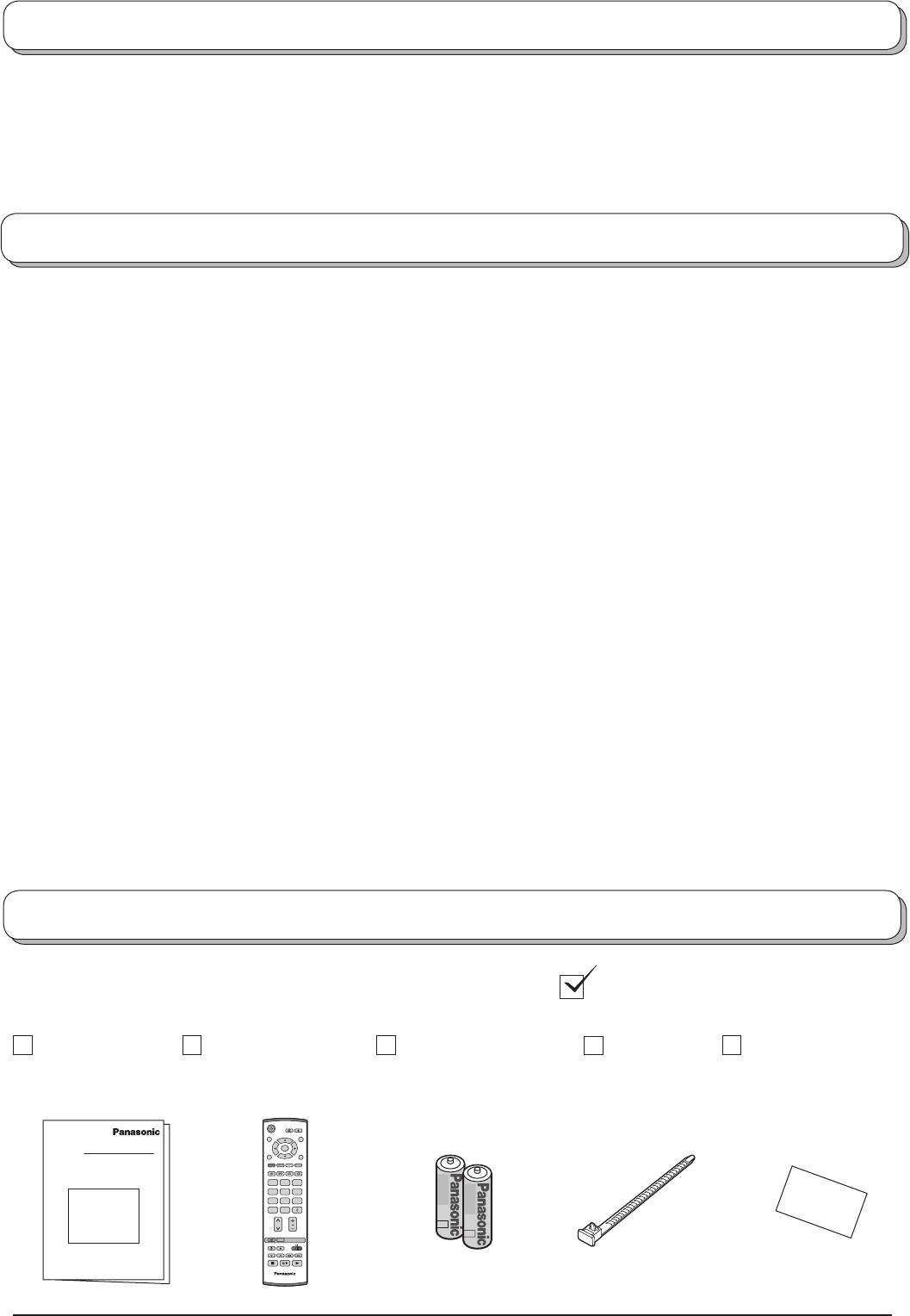
Добро пожаловать
Уважаемый покупатель фирмы Panasonic,
Мы надеемся, что Вы многие годы будете наслаждаться просмотром Вашего нового телевизора. Руководство по быстрой
подготовке к эксплуатации в начале данного руководства позволит Вам приступить к использованию телевизора как
можно быстрее. Мы рекомендуем, чтобы затем Вы прочитали все руководство по эксплуатации и сохранили его для более
подробного изучения функций, имеющихся в данном ЖКД телевизоре.
Содержание
Принадлежности
Проверьте, что у Вас имеются показанные принадлежности и предметы
Инструкции по
Пульт дистанционного
Батарейки для пульта
Общеевропейский
эксплуатации
управления
дистанционного
гарантийный талон
(EUR7651060)
управления
(2 × R6 (UM3) размер)
2
OK
1 2 3
4 5
6
7 8 9
C
0
N
TV
Принадлежности ...................................................... 2
Меню настройки – Автоматическая настройка ... 15
Предостережения и меры предосторожности ....... 3
Меню настройки – Ручная настройка ................... 16
Установка батареек пульта дистанционного управления
... 3
Ручная настройка (с использованием
Удаление и установка кабельной крышки ............ 4
передней панели) ................................................ 16
Как открыть переднюю крышку ............................. 4
Q-Link ....................................................................... 17
Как использовать подставку ЖКД .......................... 4
Регуляторы формата изображения ...................... 18
Руководство по быстрой подготовке
Управление ВКМ/DVD ............................................ 20
к эксплуатации ....................................................... 5
Paбoтa тeлeтeкста .................................................. 21
Основные регуляторы: передняя панель и
Неподвижное изображение ................................... 23
пульт дистанционного управления ...................... 7
Аудио/видео подсоединения .................................. 24
Использование экранной индикации ...................... 8
Как подсоединить головные телефоны/разъемы AV3
... 24
Меню изображения .................................................. 9
Как подсоединить разъемы аудиовыхода ...................25
Меню звука ............................................................. 10
Как подсоединить разъемы Scart AV1 / 2 / 4 ..... 25
Меню настройки ......................................................11
Как подсоединить разъемы
Меню настройки – Обзор ....................................... 12
компонентного входа .......................................... 25
Меню настройки – Редактирование программ .... 13
Поиск и устранение неисправностей .................... 26
Добавление / удаление программы .................... 13
Уход ......................................................................... 27
Перемещение канала программы ...................... 13
Информация о разъемах Scart и S-video .............. 27
Настройка на канал программы ........................ 13
Технические характеристики ................................. 28
Переименование канала программы ................. 14
Блокирование канала программы ..................... 14
Изменение звуковой системы канала ............... 14
Копирование информации программы на
записывающее устройство ............................... 14
Зажим
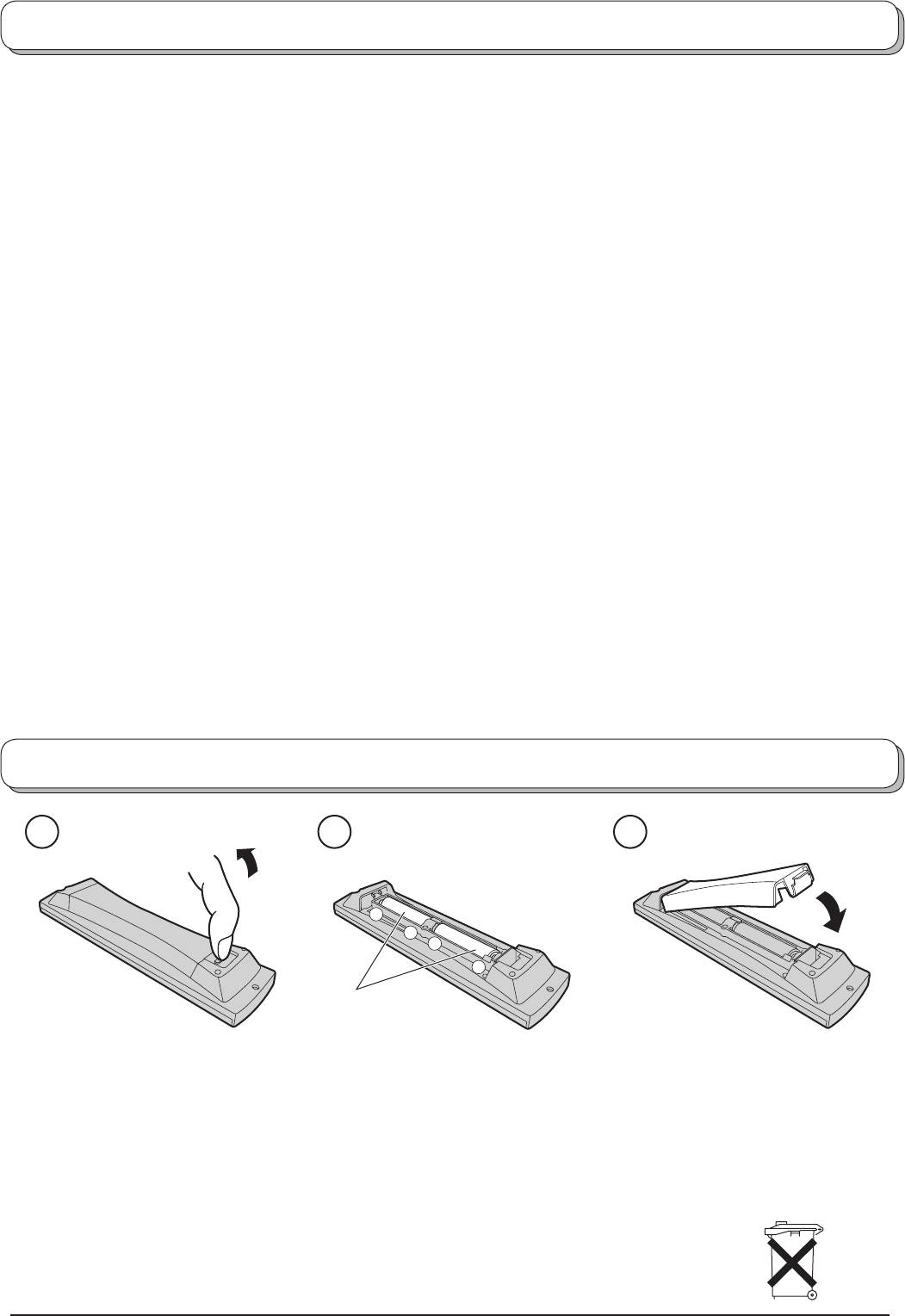
Предостережения и меры предосторожности
• Этот телевизор рассчитан на работу при 220-240 В
•
Переключатель включения/выключения питания на
переменного тока, 50/60 Гц.
данной модели не отсоединяет телевизор от электросети
• Во избежание повреждений, которые могут привести
полностью.
к пожару или поражению электрическим током, не
Выньте штепсельную вилку из сетевой розетки перед
подвергайте этот телевизор воздействию дождя или
подсоединением или отсоединением каких-либо сетевых
повышенной влажности. Данный телевизор не следует
шнуров, или если телевизор не будет использоваться в
подвергать воздействию капель или брызг воды, и
течение продолжительного периода времени.
не следует располагать на телевизоре или над ним
Примечание:
предметы, наполненные жидкостью, такие, как вазы.
Если телевизор не выключен, когда телевизионная
• Храните ненужные мелкие детали и другие предметы
станция закончила передачу, то через 30 минут он
в месте, недоступном для детей. Данные предметы
перейдет в режим ожидания. Эта функция не работает,
могут быть случайно проглочены детьми. Будьте также
когда телевизор находится в режиме AV.
осторожны с упаковочными материалами и пластиком.
• Уход за корпусом и панелью ЖКД
•
ПРЕДУПРЕЖДЕНИЕ: ВЫСОКОЕ НАПРЯЖЕНИЕ!!!
Выньте штепсельную вилку из сетевой розетки. Корпус
Не снимайте заднюю крышку, поскольку при ее снятии
и панель ЖКД можно очищать мягкой тканью, смоченной
становятся доступными детали, находящиеся под
мягким моющим средством и водой. Не используйте
напряжением. Внутри нет деталей, которые могут
растворы, содержащие бензол или бензин.
обслуживаться пользователем.
•
При низкой температуре окружающей среды может
Убедитесь в том, что штепсельная вилка легко доступна.
потребоваться немного времени, чтобы изображение
• Телевизионные игры /домашние компьютеры
достигло нормальной яркости, но это не является
Продолжительное использование телевизионных игр или
неисправностью. (Спустя короткое время, изображение
домашних компьютеров с любым телевизором может
будет иметь нормальную яркость.)
вызвать появление на экране постоянной ‘тени’. Этот
•
Во избежание повреждения электрических компонентов
тип невосстановимого повреждения панели ЖКД можно
телевизора, необходимо обеспечить его достаточную
ограничить, соблюдая следующие меры:
вентиляцию. Мы рекомендуем, чтобы вокруг данного
•
Уменьшите уровни яркости и контрастности до минимально
телевизора сохранялось свободное пространство в 10
приемлемого для просмотра уровня.
см, даже в случае его установки в шкафу или между
•
Не допускайте показа неподвижного изображения в
полками.
течение длительного периода времени, так как это может
•
Избегайте подвергать телевизор воздействию прямых
привести к тому, что на экране ЖКД телевизора останется
солнечных лучей и других источников тепла. Чтобы
постоянное остаточное изображение.
предотвратить возникновение пожара, никогда не
•
Примеры неподвижных изображений, включают
помещайте никакие типы свечей или открытое пламя
логотипы, видеоигры, компьютерные изображения,
сверху или около телевизра.
телетекст и изображения в формате 4:3.
• Нельзя создавать препятствия вентиляции, закрывая
•
Этот тип повреждения панели ЖКД не является
дефектом производства и, таким образом, не
вентиляционные отверстия предметами типа газет,
покрывается гарантией, которой обеспечивается
скатертей и занавесок.
продукция Panasonic.
Установка батареек пульта дистанционного управления
• При установке батареек убедитесь, что они правильно сориентированы (в соответствии с полярностью).
• Не используйте старые батарейки вместе с новыми. Немедленно заменяйте старые, разряженные
батарейки.
• Не используйте вместе батарейки разных типов, например, щелочные и марганцевые. Нельзя
использовать перезаряжаемые батарейки (Ni-Cad).
Нельзя выбрасывать батарейки, упаковку и старую аппаратуру вместе с бытовыми
отходами. Соблюдайте действующие правила утилизации.
3
+
-
+
-
321
Размер “R6 (AA)”
Потяните и придерживайте
Установите батарейки,
Установите крышку.
зажим, затем откройте крышку
соблюдая правильную
отсека для батарей.
полярность (+ и -).
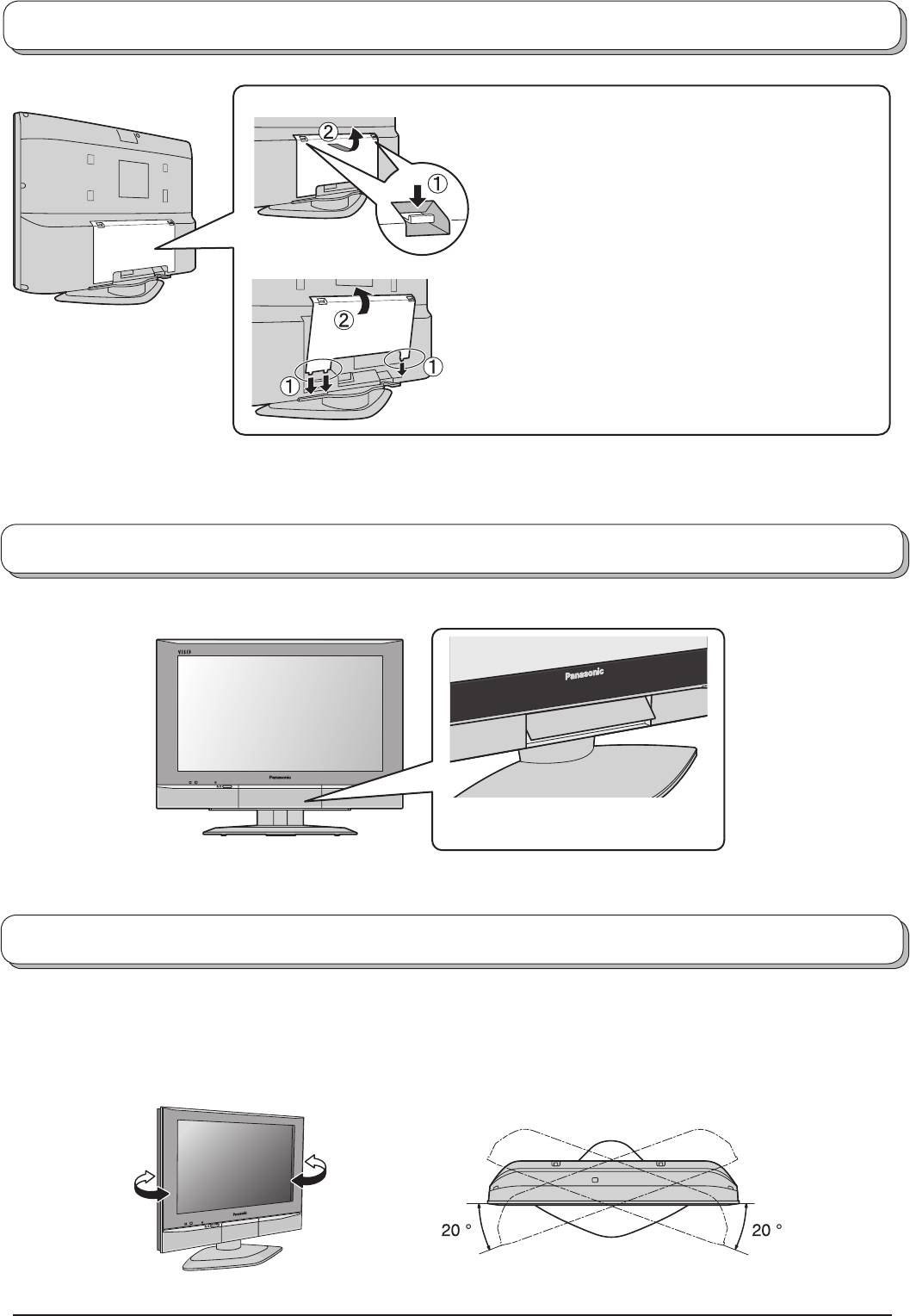
Удаление и установка кабельной крышки
Удаление
1. Нажмите вниз зажимы и слегка потяните крышку
по направлению к Вам, чтобы высвободить
фиксаторы (в 3 точках).
2. Слегка потяните в направлении вниз.
Установка
1. Вставьте фиксаторы (в 3 точках) в нижний
конец.
2. Нажмите крышку, пока она не защелкнется.
Примечание:
Чтобы избежать появления на экране интерференции, не связывайте вместе кабель RF и сетевой шнур.
Как открыть переднюю крышку
Как использовать подставку ЖКД
Отрегулируйте ЖКД панель под нужным углом.
ЖКД панель может регулироваться в следующих пределах:
20° вправо
20° влево
(Вид сверху)
4
P
U
L
L
PULL
Поднимите нижнюю часть дверцы,
помеченную “PULL”..
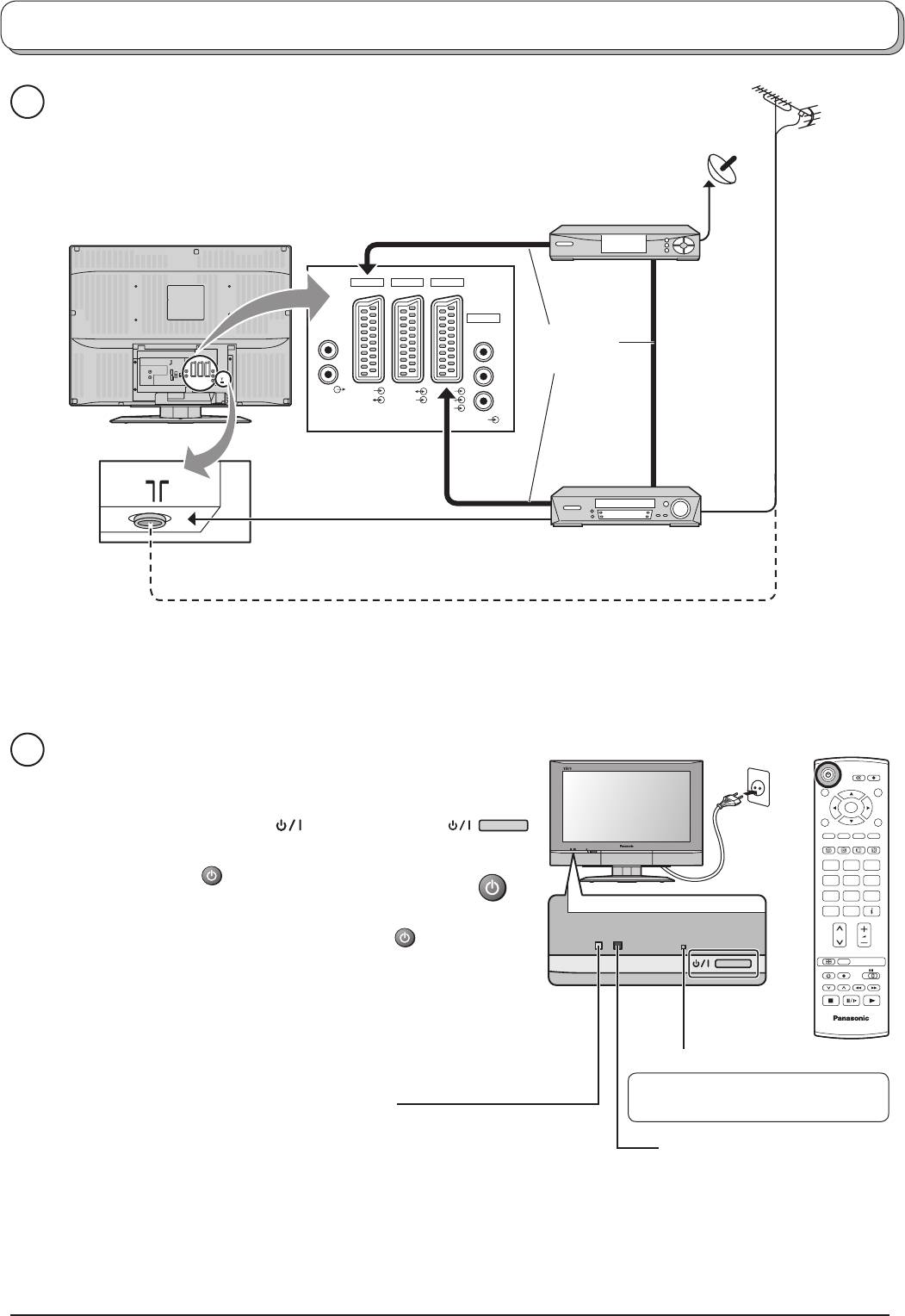
PULL
AV1 AV2 AV4
COMPONENT
L
Y
R
P
B
AUDIO
RGB
VIDEO
RGB
VIDEO
S-VIDEO
VIDEO
PR
S-VIDEO
VIDEO
Руководство по быстрой подготовке к эксплуатации
1
Опции подсоединения и установки
Перед подсоединением или отключением каких-либо шнуров
Кабель RF (не
убедитесь, что устройство отсоединено из сети.
прилагается)
СПУТНИКОВЫЙ
ПРИЕМНИК
Кабели Scart
(не прилагаются)
ИЛИ
Кабель RF
ВКМ / DVD-рекодер
(не прилагается)
Подсоедините антенну и дополнительное оборудование.
2
Подсоедините сетевую вилку к стенной
розетке.
Нажмите переключатель
[ ] на телевизоре,
чтобы включить телевизор.
Нажмите кнопку на пульте дистанционного
управления, чтобы переключить телевизор
в режим ожидания. Телевизор может быть
включен еще одним нажатием кнопки ,
если он находился в режиме ожидания.
Примечание:
Этот аппарат все еще будет потреблять
некоторое количество электроэнергии до тех
пор, пока шнур питания вставлен в сетевую
розетку.
5
OK
1 2 3
4 5
6
7 8
9
C
0
N
TV
Индикатор питания
Режим ожидания : Красный
Датчик C.A.T.S.
Вкл. : Не
высвечивается
Жидкокристаллический экран C.A.T.S.
(Система автоматического слежения за
Сенсор сигнала
контрастностью) автоматически определяет
дистанционного управления
состояние окружающей освещенности
и соответственно регулирует яркость
и градацию экрана для оптимизации
контрастности. Функция C.A.T.S. действует
при установке режима просмотра в
положение “Авто”. См. стр. 9.
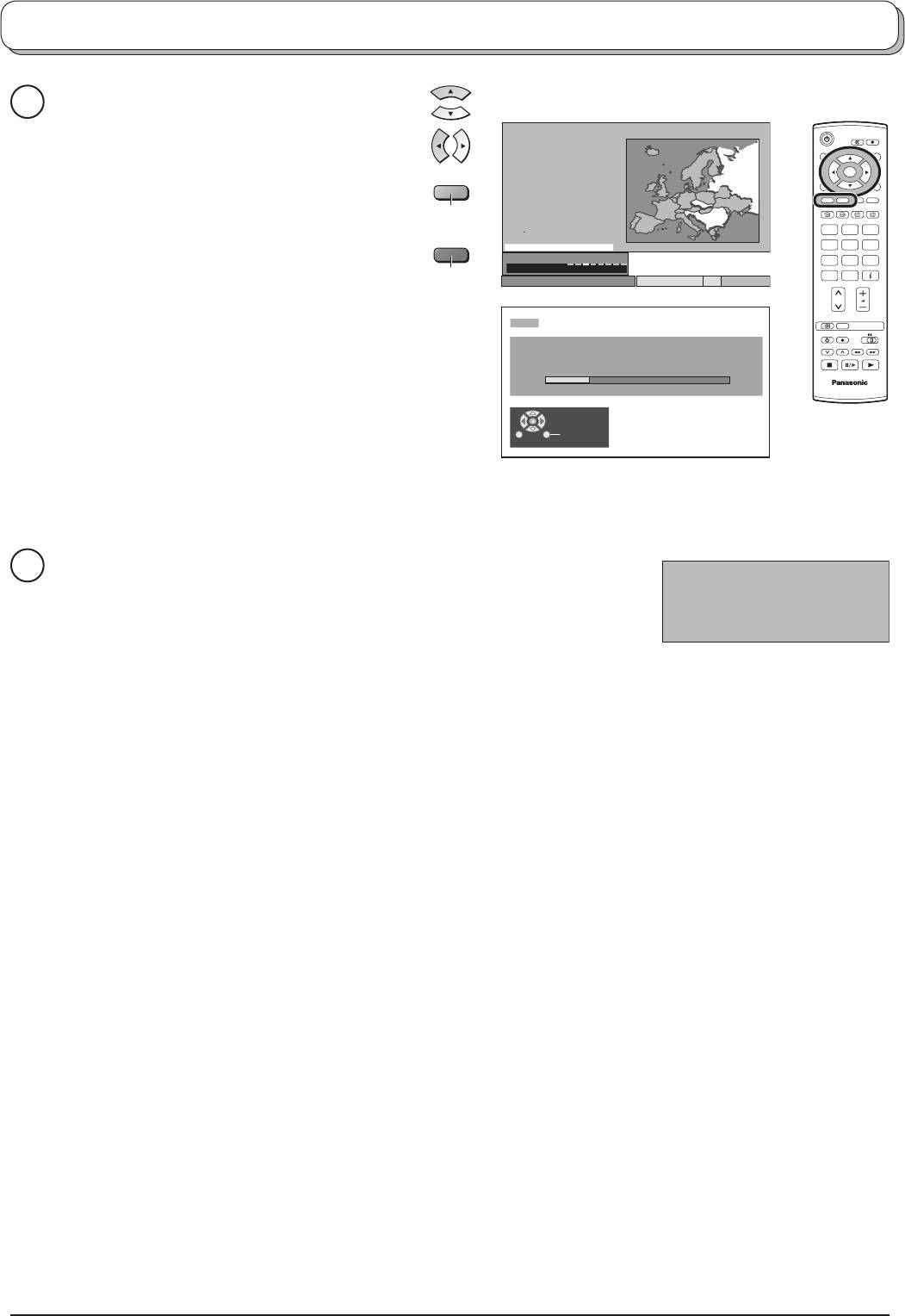
Руководство по быстрой подготовке к эксплуатации
6
ПРОИЗВОДИТСЯ ЗАГРУЗКА
ЖДИТЕ
Программ
: 63
Дистанционное управление невозможно
4
Загрузка с телевизора на видеомагнитофон или на DVD-рекодер
Если до начала Действия 2 к разъему Scart было подключено устройство
с функцией “Q-Link”, “NEXTVIEWLINK” или совместимой, информация о
программах будет загружена в данное устройство.
Программы будут занесены в устройство записи в том же порядке, в котором
они были сохранены в телевизоре.
См. стр. 17.
Не все видеомагнитофоны / DVD-рекодеры поддерживают загрузку информации о программах. Некоторые из
них могут потребовать ручного ввода.
Обратитесь к инструкции по эксплуатации устройства записи.
Если к телевизору было подключено записывающее устройство, отличное от описанных выше, действия по
загрузке программ в устройство производиться не будут.
Примечания:
• Если записывающее устройство не допускает загрузки данных с телевизора, Вам, возможно, потребуется
выбрать опцию “Загрузка” в меню устройства записи. Обратитесь к инструкции по эксплуатации устройства
записи.
• Если функция Q-Link работает неправильно, проверьте следующее: Кабель Scart подсоединен к разъему
телевизора Scart, AV2 или AV4, и функция правильно установлена в меню.
Кабель Scart подсоединен к Scart-совместимому разъему (Q-Link, NEXTVIEWLINK или разъему с совместимой
технологией) устройства.
Кабель Scart является кабелем полноконтактного типа.
• Для дополнительной информации о функции Q-Link и подсоединении оборудования см. стр. 17, 25, 27.
CH12
ИДЕТ ПОИСК КАНАЛОВ
ПОИСК : ЖДИТЕ
02 99:21 41
Выход
Зеленая
Красная
Cтрана
Deutschland
Österreich
France
Italia
España
Portugal
Nederland
Danmark
Sverige
Norge
Suomi
Belgium
Schweiz
ELLADA
Polska
eská republika
C
Magyarország
E.Eu
Язык меню
Russkij
Начать авт.
поиск
Ручн.настр.
Выход
Выберите Вашу страну.
3
Для Бельгии, Швейцарии и Европейского
Союза выберите нужный язык.
Если Вы хотите выполнить ручную настройку,
программы нажмите на
зеленую кнопку.
См. стр. 16.
Нажмите красную кнопку для запуска
автоматической настройки.
При выполнении автоматической настройки
телевизор найдет передающие станции и
занесет их в память.
Если к правильному разъему Scart телевизора
подключено совместимое устройство записи,
данные о программах будут закружены в это
устройство через Q-Link.
См. стр. 17.
OK
1 2 3
4 5 6
7 8
9
C
0
N
TV
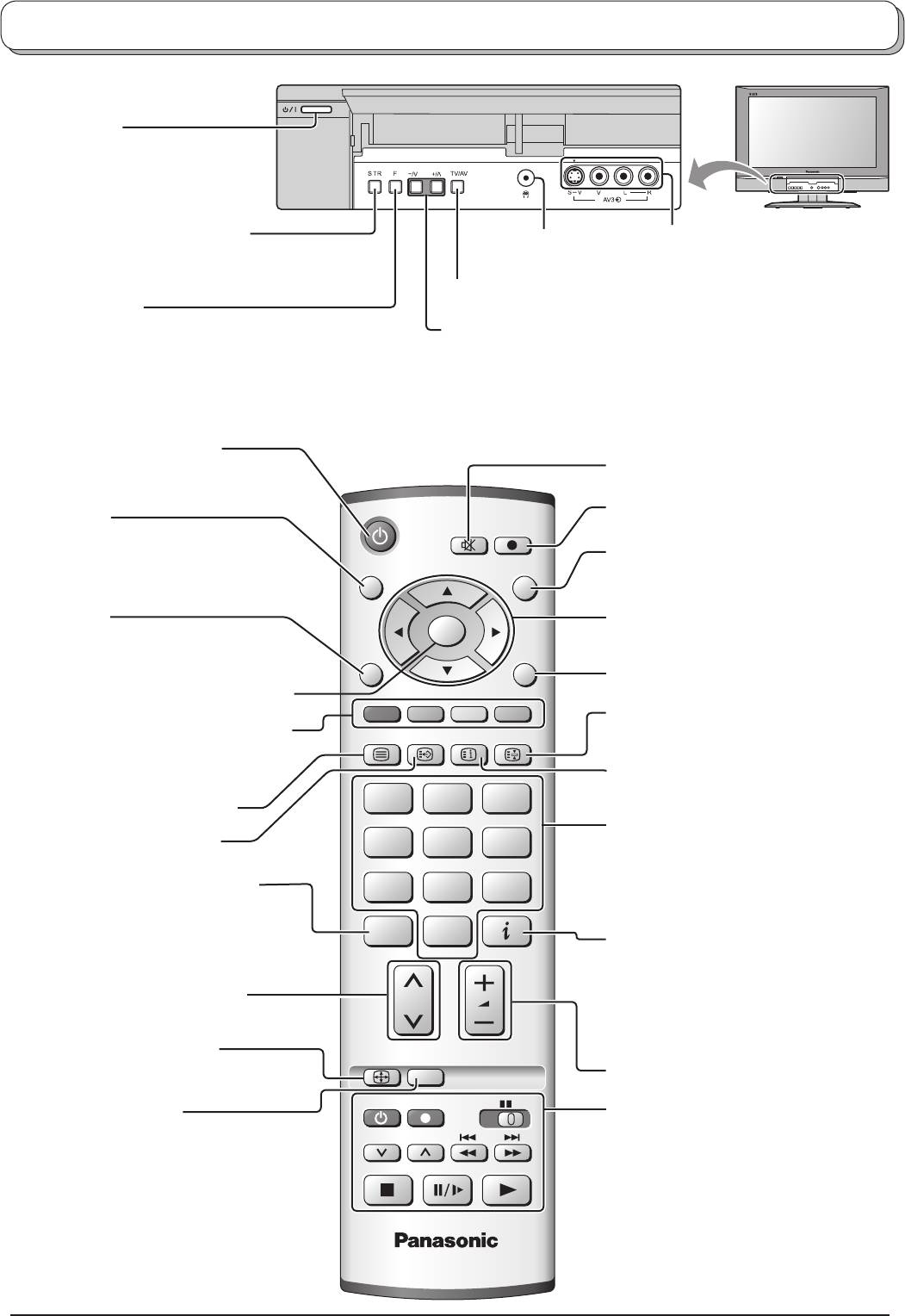
DIRECT TV REC
TV/AVGUIDE
OK
MENU
EXI
T
TEXT
F.P. INDEX HOLD
1 2 3
4 5
6
7 8 9
C
0
VCR
ASPECT
N
REC
VCR DVD
PROGRAMME
TV
7
Основные регуляторы: передняя панель и пульт дистанционного управления
Переключатель
питания
вкл./
выкл.
STR (Сохранение с нормализацией)
Гнездо головных телефонов
Разъемы AV3
Используется, чтобы сохранить настройки и установки
(см. стр. 24)
(см. стр. 24)
других функций.
Кнопка TV/AV (см. стр. 24)
F (Выбор функции)
Высвечивает функции экранной индикации, используйте
Увеличивает или уменьшает на одно значение позицию программы.
повторно, чтобы выбрать доступные функции -
Когда функция уже высвечивается, нажмите, чтобы увеличить или
Громкость, Контраст, Яркость, Цвет, Четкость,
уменьшить выбранную функцию. В режиме ожидания включает
NTSC-Растр. (Растр.), Бас, Выс. частоты, Баланс и
телевизор.
Режим настройки.
Кнопка включения/выключения
Включает или выключает телевизор
Включение/выключение
(Режим ожидания).
приглушения звука
Кнопка записи DIRECT TV (см. стр. 17)
Кнопка GUIDE
Выводит на экран таблицу программ.
Переместите курсор на нужную позицию
Переключает между просмотром входа
и нажмите кнопку OK для просмотра
телевизора и аудио-видео входа
программы.
(см. стр. 24)
Кнопка MENU
Кнопки курсора для выбора и регулировок.
Нажмите, чтобы получить доступ к меню
изображения, звука, и установок.
(см. стр. 8-11)
Выход из режима.
Нажмите для подтверждения выбора и опций.
Удержание текста/Неподвижное
Цветные кнопки, используемые для выбора,
изображение (см. стр. 21, 23)
навигации и управления различными
функциями.
Кнопка текстового указателя (см. стр. 23)
Кнопка телетекста (см. стр. 21-23)
Кнопки переключения программ / каналов
Кнопка избранной страницы текста
(0-9) и кнопки страниц телетекста.
(см. стр. 22)
(см. стр. 21-23)
В режиме ожидания служат для
Непосредственный доступ к программам.
При нормальном просмотре телевизора или в
включения телевизора.
меню режима настройки, Редактирование
программ или Ручной настройки нажмите
Кнопка состояния
и затем введите номер программы, используя
Нажмите для вывода на экран
для этого цифровые кнопки.
информации о текущей позиции
программы, названии программы, номере
Кнопка переключения программ по
канала, режиме MPX, системе приема и
нарастающей / убывающей
формате.
Нажмите еще раз для удаления
Кнопка регулировки формата
информации.
изображения (см. стр. 18, 19)
Кнопка увеличения / уменьшения громкости
Кнопка N (нормализации)
Кнопки VCR/DVD
Устанавливает все установки к значениям
(см. стр. 20)
по умолчанию.
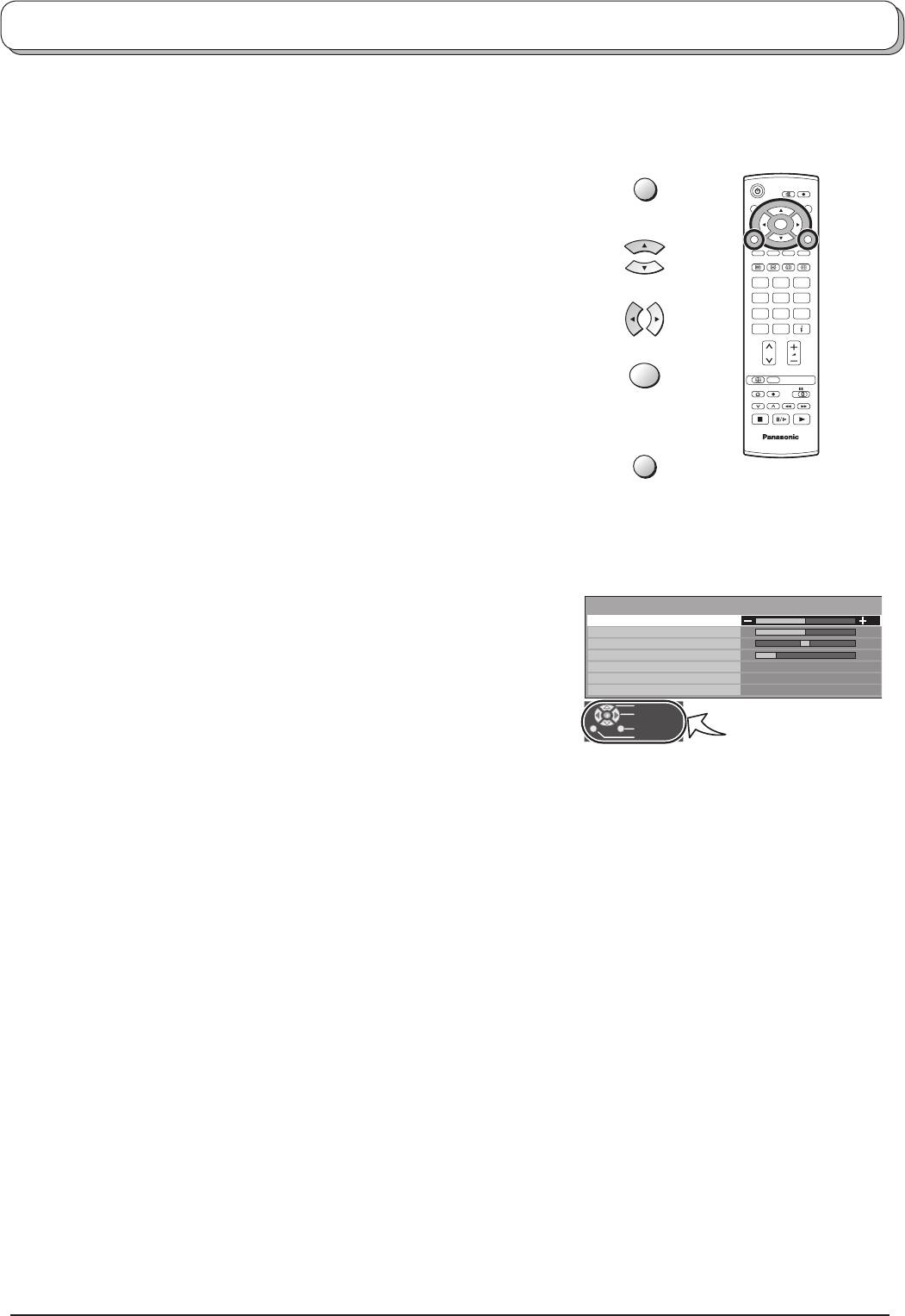
8
Звуковое меню
Низкие частоты
Высокие частоты
Баланс
Громк. наушников
Стереоприем
Нет приема
Режим
Музыка
Обьемный звук
Выкл.
Выбрать
Установить
Выход
Возврат
OK
1 2 3
4 5 6
7 8
9
C
0
N
TV
Использование экранной индикации
Многие функции, имеющиеся в этом телевизоре, могут быть доступны через систему меню экранной индикации.
Используйте пульт дистанционного управления, как показано ниже, чтобы получить доступ к нужным функциям и
подрегулировать их.
Кнопка MENU используется, чтобы открыть основные меню, и
также чтобы возвратиться к предыдущему меню.
Верхняя и нижняя кнопки курсора используются, чтобы
перемещать курсор и выбирать меню.
Левая и правая кнопки курсора используются, чтобы получать
доступ к меню, регулировать уровни, или чтобы осуществлять
выбор из нескольких опций.
Кнопка OK используется со многими функциями, чтобы
сохранять установки после выполненных регулировок или
установленных опций.
Кнопка EXIT используется, чтобы выхо
д
ить из системы меню и
возвращаться к экрану нормального просмотра.
Окно экранной подсказки высвечивается всякий раз, когда на
телевизоре высвечивается меню. Это окно подсказки указывает,
какие кнопки на пульте дистанционного управления используются
для перемещения в показанном меню; см. выше относительно
описания функций кнопок.
Примечание:
Из-за ограниченного пространства окно подсказки не показано
Окно “инструкций
на рисунках меню в этой инструкции.
экранной подсказки”
OK
MENU
EXIT
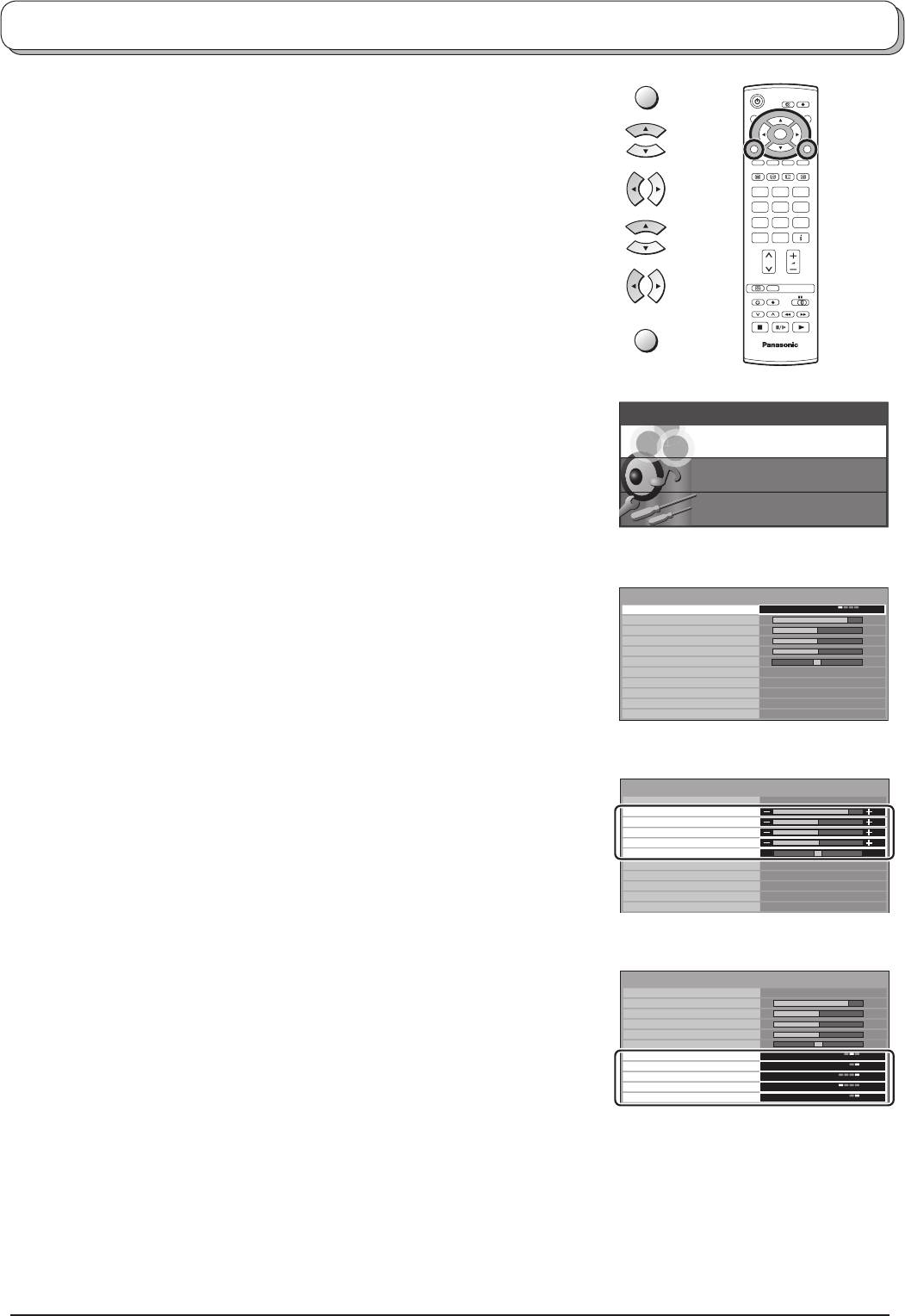
9
OK
1 2 3
4 5
6
7 8
9
C
0
N
TV
Меню изображения
Нажмите кнопку MENU.
Переместите, чтобы выбрать “
Меню изображения”.
Получите доступ к “
Меню изображения”.
Переместите, чтобы выбрать опцию меню.
Подрегулируйте выбранную опцию или получите доступ к выбранному меню.
Нажмите кнопку EXIT в любое время, чтобы вернуться к просмотру
телевизора.
Г
лавное меню
Меню изображения
Звуковое меню
Меню установок
Меню изображения
Режимпросмотра
Динамический
Ко
нтраст
Яркостъ
Цвет
Четкость
Ра
стровый фон
Цветовой баланс
Нормально
Co
lour management
Вкл.
Шумопонижение
Авто
MPEG шум.
Выкл.
3D-COMB Вкл.
Меню изображения
Режимпросмотра
Динамический
Ко
нтраст
Яркостъ
Цвет
Четкость
Растровый фон
Цветовой баланс
Нормально
Co
lour management
Вкл.
Шумопонижение
Авто
MPEG шум.
Выкл.
3D-COMB Вкл.
Меню изображения
Ре
жимпросмотра
Динамический
Ко
нтраст
Яркостъ
Цвет
Четкость
Растровый фон
Цветовой баланс
Нормально
Co
lour management
Вкл.
Шумопонижение
Авто
MPEG шум.
Выкл.
3D-COMB
Вкл.
Режим просмотра
Меню режима просмотра позволяет вам выбрать
четыре различных настройки экрана – динамический
,
нормальный,
Кинотеатр
и
Авто
режимы.
В каждой настройке режима просмотра можно отрегулировать
по вашему желанию и сохранить следующие параметры:
контрастность, яркость, цветность, резкость, оттенок (только
в NTSC), баланс цвета, управление цветом, устранение
помех изображения, подавление помех MPEG и 3D-COMB.
(например, вы можете сохранить различные настройки для
просмотра спортивных программ, фильмов, новостей и т. п.).
Режим просмотра позволяет вам установить четыре
различные настройки для каждого источника сигнала:
RF, AV1, AV2, AV3
, AV4
и
компонентного. Изменения будут
заноситься в память автоматически. Все четыре режима
имеют функцию улучшения качества изображения путем
анализа и обработки входного изображения.
Контраст, Яркость, Цвет, Четкость
Увеличивает или уменьшает уровни этих опций в соответствии
в Вашими личными предпочтениями.
При подключении к телевизору источника сигнала в
Растровый фон
формате NTSC, Вы можете регулировать насыщенность
изображения.
Цветовой баланс
Позволяет вам установить общий цветовой оттенок
изображения.
Вы можете выбрать между
Холодно, Нормально и Тепло.
Colour management
Позволяет автоматически регулировать насыщенность
(Управление цветом)
цветов.
Шумопонижение
Автоматически снижает уровень нежелательных помех
(Устранение помех
изображения.
изображения)
Отсутствует при вводе сигнала HD.
MPEG ШУМ.
Уменьшает помехи изображения для формата MPEG.
Позволяет выбирать между
Выкл, Min(Мин),
Mid(Среднее) и Max(Макс).
Эта функция эффективна для уменьшения цифровых помех
в виде блоков при просмотре DVD, VCD или цифрового
телевещания. Эффект будет меняться в зависимости от
сцены и изображения.
MPEG: Метод сжатия сигнала изображения, применяемый
для DVD, VCD или цифрового телевещания.
3D-COMB
Иногда при просмотре неподвижных или медленно движущихся
изображений, могут быть видна цветная мозаика. Установите
опцию 3D-COMB в положение
Вкл., чтобы показывать более
ясные и более точные цвета. Высвечивается, только когда
принимаются сигналы PAL или NTSC. Не высвечивается во время
режима входа RGB Video, S-Video и компонентного входа.
MENU
EXIT
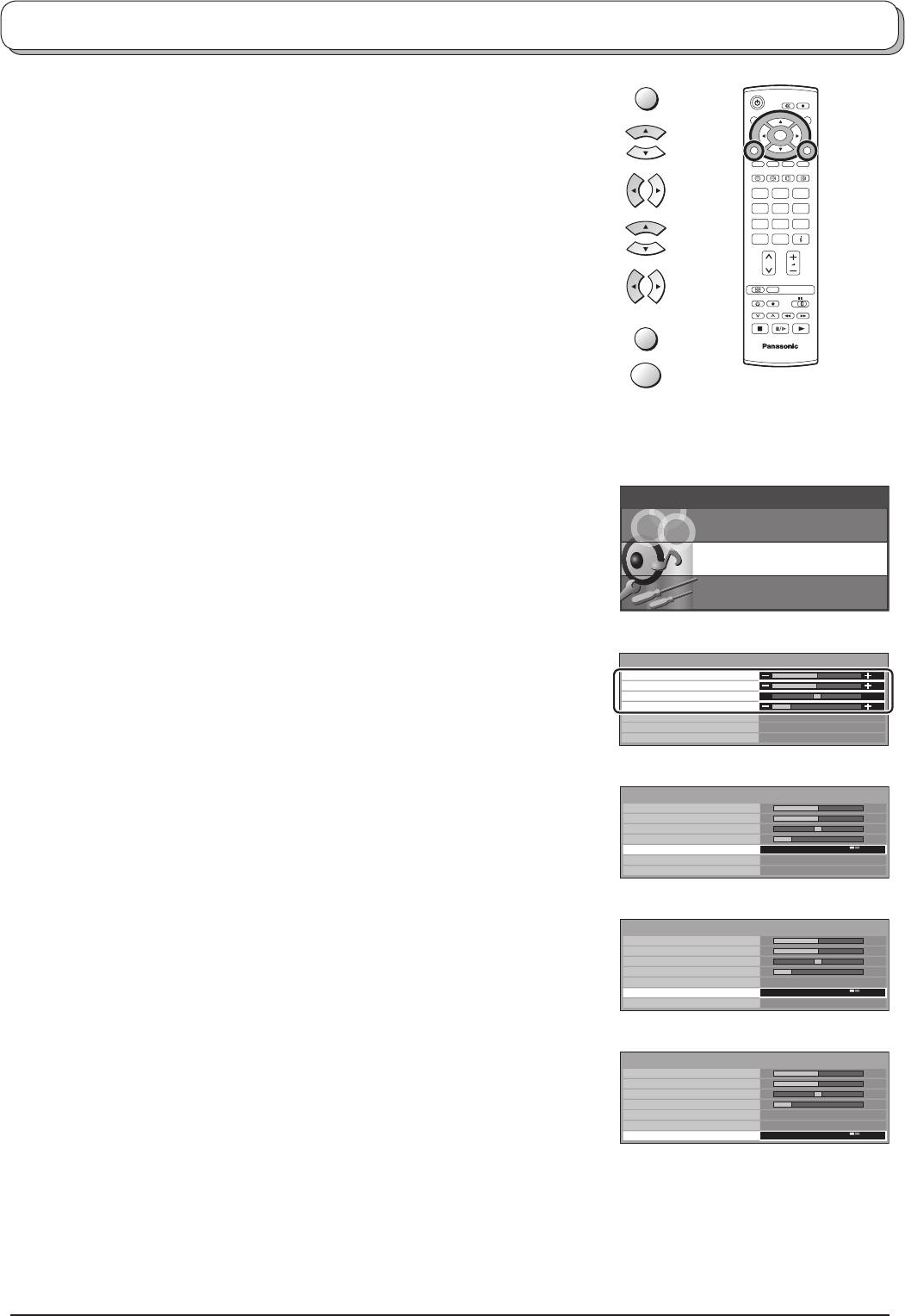
Звуковое меню
Нажмите кнопку MENU.
Переместите, чтобы выбрать “Меню звука”.
Получите доступ к “Меню звука”.
Переместите, чтобы выбрать опцию меню.
Подрегулируйте выбранную опцию или получите доступ к выбранному меню.
Нажмите кнопку EXIT в любое время, чтобы вернуться к просмотру телевизора.
После выполнения настроек нажмите кнопку OK для занесения в память
новых настроек как настроек по умолчанию (заменяющих заводские
настройки).
10
OK
1 2 3
4 5 6
7 8
9
C
0
N
TV
Г
лавное меню
Меню изображения
Звуковое меню
Меню установок
Звуковое меню
Низкие частоты
Высокие частоты
Баланс
Громк. наушников
Стереоприем
Нет приема
Режим
Музыка
Обьемный звук
Выкл.
Звуковое меню
Низкие частоты
Высокие частоты
Баланс
Громк. наушников
Стереоприем
Нет приема
Режим
Музыка
Обьемный звук
Выкл.
Звуковое меню
Низкие частоты
Высокие частоты
Баланс
Громк. наушников
Стереоприем
Нет приема
Режим
Музыка
Обьемный звук
Выкл.
Звуковое меню
Низкие частоты
Высокие частоты
Баланс
Громк. наушников
Стереоприем
Нет приема
Режим
Музыка
Обьемный звук
Выкл.
Низкие частоты
Увеличивает или уменьшает уровень для усиления или
минимизации вывода более низкого и глубокого звука.
Высокие частоты
Увеличивает или уменьшает уровень для усиления или
минимизации вывода более высокого ясного звука.
Баланс
Уровень звука между левой и правой акустическими системами
может быть подрегулирована для соответствия Вашей позиции
прослушивания.
Громк. наушников
Может быть настроено независимо от акустических систем
телевизора так, что каждый может наслаждаться прослушиванием
на уровне, удобным для него.
Стереоприем Обычно устанавливается в режим Стерео для лучшего
звучания, однако в случае ухудшения приема или
отсутствия стереосигнала необходимо переключить в
режим Mono(Моно). При приеме монофонического сигнала
можно выбрать настройку
Mono(Моно) (M1) и (M2).
Режим
Качество звучания можно улучшить, выбрав
соответствующий режим
Музыка или Речь при просмотре
музыкальных программ или театральных постановок.
Обьемный звук
Параметр Окружение обеспечивает динамическое
улучшение звучания, придавая звуку объемность.
MENU
EXIT
OK
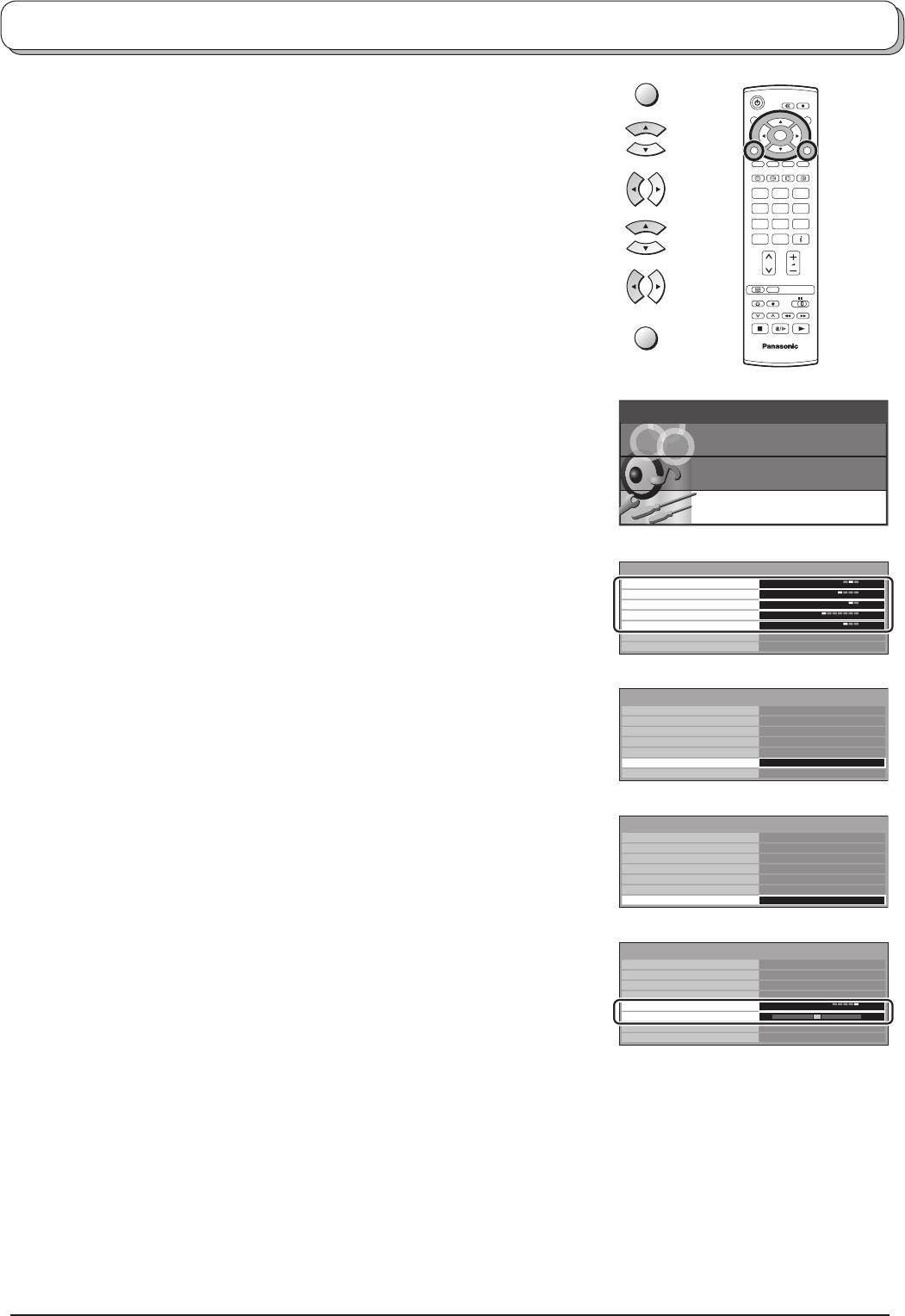
Q-Link
Позволяет Вам выбрать, какой аудио/видео разъем будет
использоваться для обмена информацией между данным
телевизором и совместимым записывающим устройством.
Выберите между Выкл, AV2 и AV4. См. стр. 17.
Выход AV2
/ AV4
В опции Q-Link предоставляет возможность выбрать
сигнал, отправляемый на разъем Scart. Вы можете выбрать
показ на экране текущей программы
телевизора, или
сигнала, подаваемого на вход AV1
/ AV2 / AV3 / AV4 или
Монитор.
Телетекст Позволяет вам выбрать между режимом FASTEXT и
Список.
См. стр. 21-23.
Таймер откл.
Выключает телевизор в установленное время, которое
может быть выбрано между 0 и 90 минутами с интервалом
в 15 минут.
Язык ТЕКСТА
Выберите набор символов так, чтобы все символы,
необходимые для имеющегося текста телетекста,
отображались правильно (например, кириллические
символы и т. п.).
Режим Языки
Запад: английский, французский, немецкий,
греческий, итальянский, испанский,
шведский, турецкий
Восток1: чешский, английский, эстонский, латышский,
румынский, русский, украинский
Восток2: чешский, английский, немецкий, венгерский,
латышский, польский, румынский
Меню настройки
Предоставляет доступ к различным другим функциям
телевизора, включая
редактирование программы и
автоматическую настройку. См. стр. 12-16.
Язык меню
При первой настройке телевизора язык экранных меню
устанавливается в зависимости от выбранной вами
страны. Параметр
“Язык меню” позволяет вам изменить
язык экранных меню.
Система цвета
В аудио/видео режиме показывается система цветности.
(система цветности)
См. стр. 12.
Коррекция звука
В аудио/видео режиме показывается коррекция громкости.
Вы можете отрегулировать уровень громкости аудио/видео
режима. Выбранный уровень громкости заносится в память.
11
OK
1 2 3
4 5 6
7 8
9
C
0
N
TV
Меню установок
Нажмите кнопку MENU.
Переместите, чтобы выбрать “Меню установок”.
Получите доступ к “Меню установок”.
Переместите, чтобы выбрать опцию меню.
Подрегулируйте выбранную опцию или получите доступ к выбранному меню.
Нажмите кнопку EXIT в любое время, чтобы вернуться к просмотру
телевизора.
Аудио/видео режим
Г
лавное меню
Меню изображения
Звуковое меню
Меню установок
Меню установок
Q-Link
AV2
Выход AV2
TV
Те
летекст
FA
STEXT
Та
ймер откл.
Выкл.
Язык ТЕКСТА
Запад
Меню настройки
Язык меню
Меню установок
Q-Link
AV
2
Выход AV2
TV
Те
летекст
FA
STEXT
Та
ймер откл.
Выкл.
Язык ТЕКСТА
Запад
Меню настройки
доступ
Язык меню
Меню установок
Q-Link
AV
2
Выход AV2
TV
Те
летекст
FA
STEXT
Та
ймер откл.
Выкл.
Язык ТЕКСТА
Запад
Меню настройки
Язык меню
доступ
Меню установок
Q-Link
AV2
Выход AV2
TV
Те
летекст
FA
STEXT
Та
ймер откл.
Выкл.
Система цвета
Авто
Ко
ррекция звука
Язык ТЕКСТА
пд
Язык меню
MENU
EXIT
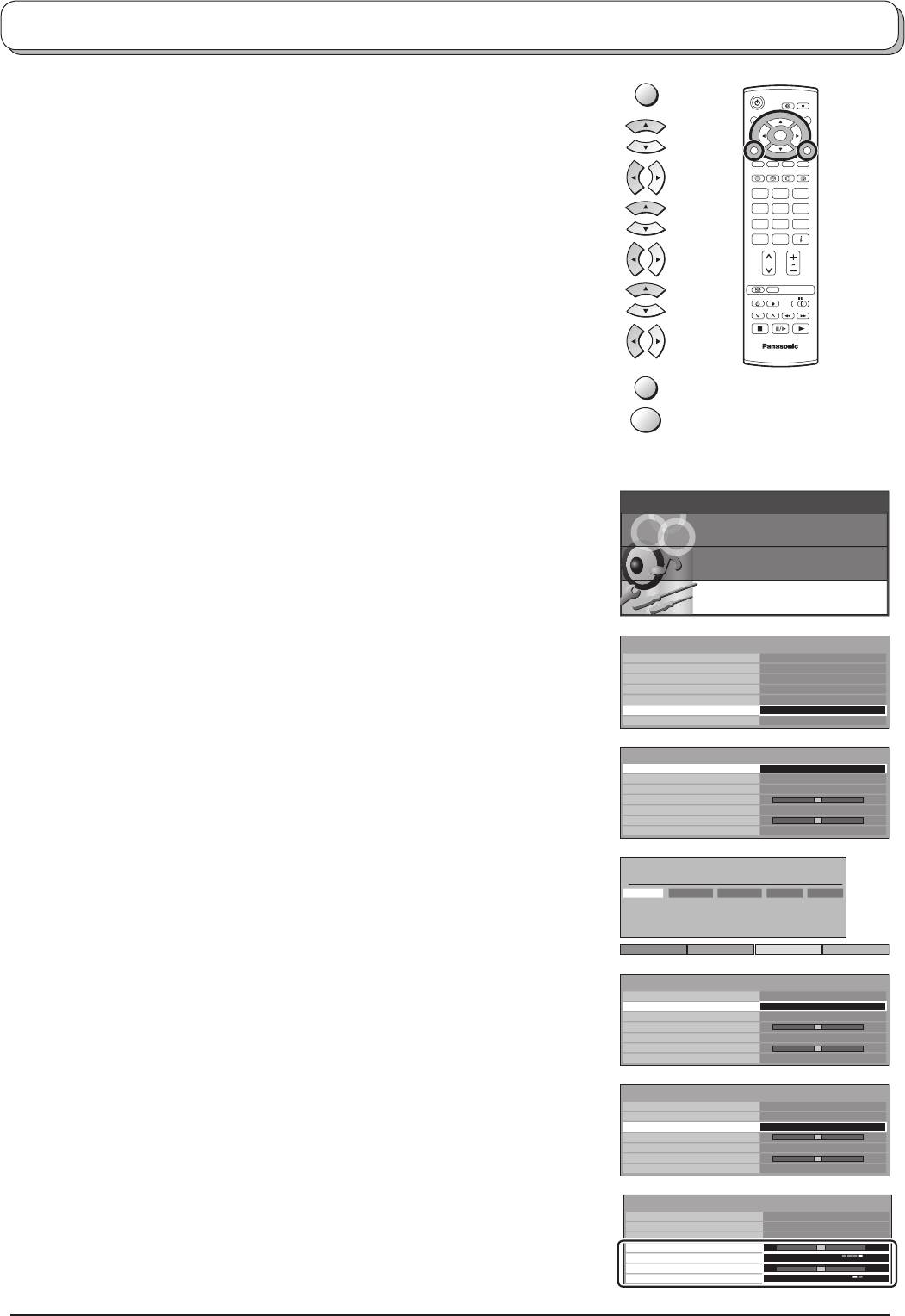
Меню настройки – Обзор
Нажмите кнопку MENU.
Переместите, чтобы выбрать “Меню установок”.
Получите доступ к
“Меню установок”.
Переместите, чтобы выбрать “
Меню настройки”.
Получите доступ к
“Меню настройки”.
Переместите, чтобы выбрать опцию меню.
Подрегулируйте выбранную опцию или получите доступ к выбранному меню.
Нажмите кнопку EXIT в любое время, чтобы вернуться к просмотру телевизора.
После выполнения настроек нажмите кнопку OK для занесения в память
новых настроек как настроек по умолчанию (заменяющих заводские
настройки).
12
OK
1 2 3
4 5 6
7 8
9
C
0
N
TV
Г
лавное меню
Меню изображения
Звуковое меню
Меню установок
Меню установок
Q-Link
AV
2
Выход AV2
TV
Те
летекст
FA
STEXT
Та
ймер откл.
Выкл.
Язык ТЕКСТА
Запад
Меню настройки
доступ
Язык меню
Меню настройки
Правка программ
доступ
Авт. настройка
Ручная настройка
То
чная настройка
Система цвета
Авто
Ко
ррекция звука
Декодер (AV2)
Выкл.
Меню настройки
Правка программ
Авт. настройка
Ручная настройка
доступ
То
чная настройка
Система цвета
Авто
Ко
ррекция звука
Декодер (AV2)
Выкл.
Меню настройки
Правка программ
Авт. настройка
Ручная настройка
То
чная настройка
Система цвета
Авто
Авто
Ко
ррекция звука
Декодер (AV2)
Выкл.
Редактирование программ
Прогр Канал Назв. Блок.
Сист. ТВ
1 :
CH44
ABC
Выкл.
SC1
2 :
CH51
XYZ
Выкл.
SC1
3 :
CH41
FTP
Выкл.
SC1
4 :
CH47
123
Выкл.
SC1
5 :
CH37
456
Выкл.
SC1
Удалить Добавить Сдвиг Загрузка
Меню настройки
Правка программ
Авт. настройка
доступ
Ручная настройка
То
чная настройка
Система цвета
Авто
Ко
ррекция звука
Декодер (AV2)
Выкл.
Правка программ
Обеспечивает доступ для индивидуальной настройки
программы (например, добавление или удаление
положения программы). См. стр. 13, 14.
Авт. настройка
Позволяет Вам выполнять перенастройку телевизора
автоматически. Это полезно, если Вы переезжаете в другой
дом и хотите перенастроить Ваш телевизор на местные
станции. См. стр. 1
5.
Ручная настройка
Позволяет настроить положение отдельных программ
вручную. См. стр. 16.
Точная настройка
Используйте эту опцию для выполнения тонких регулировок
настройки отдельной станции (это полезно, например, если на
качество приема программы влияют погодные условия).
Система цвета
Позволяет Вам выбрать правильный стандарт передачи для
принимаемого сигнала передачи.
Коррекция звука
Позволяет Вам регулировать уровень громкости отдельных
программ. Используйте данную функцию, если уровень
громкости программ значительно отличается. Регулировка
громкости одной программы в соответствии с громкостью
других программ позволяет Вам избежать регулировки
громкости при каждом переключении каналы.
Декодер
Данная опция используется при подключении декодера
(AV2
/ AV4)
через вход AV2 / AV4. Сохраните настройки как
вкл.,
для того, чтобы при каждом переключении на данную
программу программное обеспечение телевизора
настраивалось на обработку декодированной информации
(это особенно важно при подключении декодера к AV2 /
AV4 через устройство с функцией Q-Link).
MENU
EXIT
OK
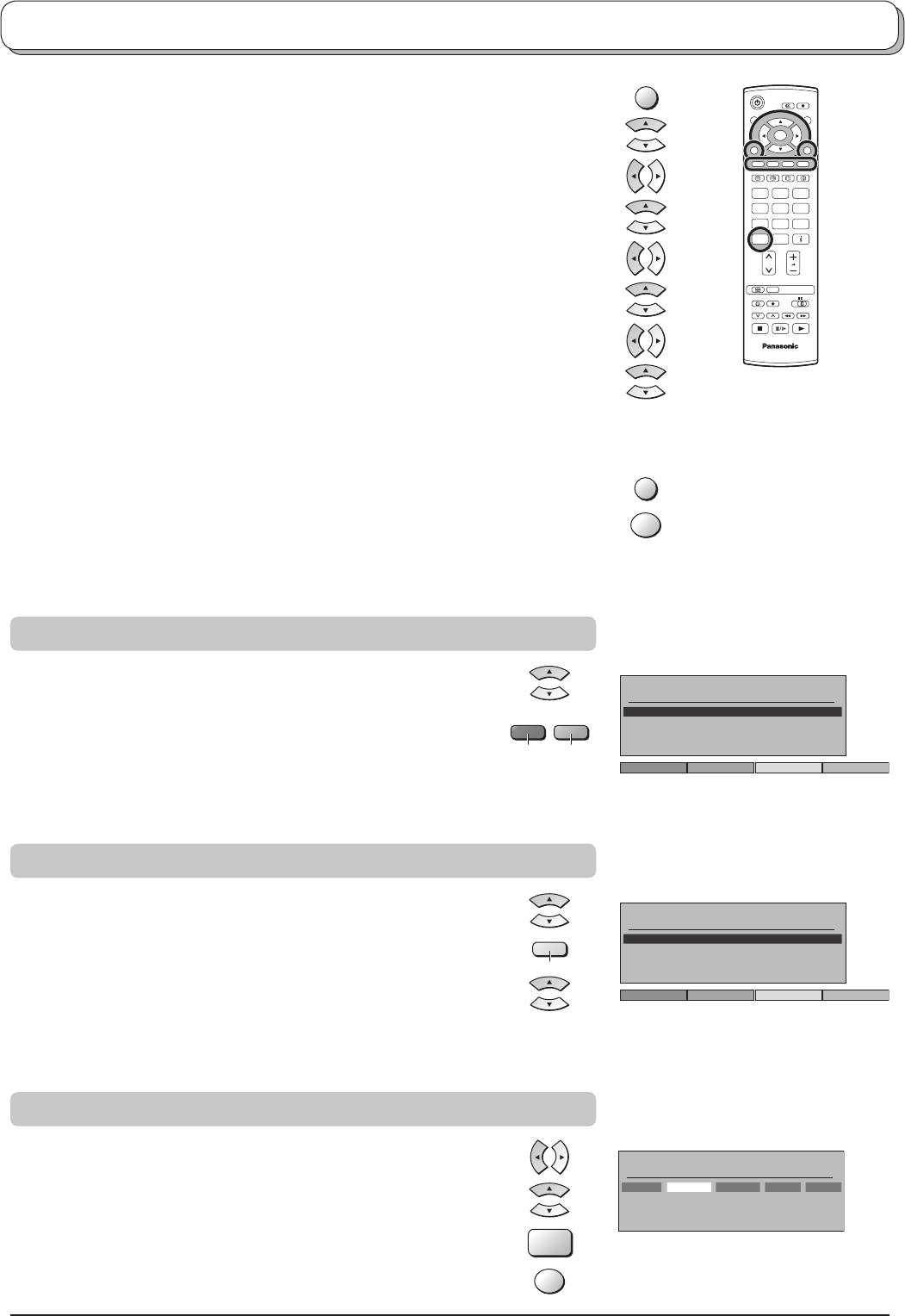
Меню настройки – Редактирование программ
Нажмите кнопку MENU.
Переместите, чтобы выбрать “Меню установок”.
Получите доступ к “Меню установок”.
Переместите, чтобы выбрать “Меню настройки”.
Получите доступ к “
Меню настройки”.
Переместитесь для выбора
“Редактирование программ”.
Получите доступ к меню “Редактирование программ”
.
Переместитесь для выбора номера программы (например, программа 3).
Выполните требуемые изменения, например, перемещение канала
программы (см. соответствующую процедуру ниже).
Нажмите кнопку EXIT в любое время, чтобы вернуться к просмотру телевизора.
После внесения необходимых изменений нажмите кнопку ОК для их
сохранения в памяти.
13
OK
1 2 3
4 5 6
7 8
9
C
0
N
TV
Редактирование программ
Прогр Канал Назв. Блок.
Сист. ТВ
1 :
CH44
ABC
В
ыкл.
SC1
2 :
CH51
XYZ
В
ыкл.
SC1
3 :
CH41
FTP
В
ыкл.
SC1
4 :
CH47
123
В
ыкл.
SC1
5 :
CH37
456
В
ыкл.
SC1
Добавитъ строку
Отменить
Добавление / удаление канала программы
Переместите курсор на программу, которую вы хотите удалить
или добавить.
Нажмите зеленую кнопку для добавления канала программы
на позицию программы или
красную кнопку для удаления
программы.
Еще раз нажмите эту же кнопку для подтверждения Вашего
решения.
Редактирование программ
Прогр Канал Назв. Блок.
Сист. ТВ
1 :
CH44
ABC
В
ыкл.
SC1
2 :
CH51
XYZ
В
ыкл.
SC1
3 :
CH41
FTP
В
ыкл.
SC1
4 :
CH47
123
В
ыкл.
SC1
5 :
CH37
456
В
ыкл.
SC1
Подтвердить
Отменить
Перемещение канала программы
Переместите курсор на программу, которую Вы хотите
переместить.
Нажмите желтую кнопку.
Выберите новую позицию для канала программы.
Еще раз нажмите
желтую кнопку для подтверждения Вашего
решения.
Редактирование программ
Прогр Канал Назв. Блок.
Сист. ТВ
1 :
CH44
ABC
Выкл.
SC1
2 :
CH51
XYZ
Выкл.
SC1
3 :
CH41
FTP
Выкл.
SC1
4 :
CH47
123
Выкл.
SC1
5 :
CH37
456
Выкл.
SC1
Настройка канала программы
Переместитесь на столбец Канал.
Увеличьте или уменьшите номер канала программы (по мере его
изменения Вы будете видеть, как телевизор вновь настраивается
на новый номер) или используйте кнопку
C для прямого доступа к
программе. См. стр. 7.
Нажмите кнопку OK для сохранения данного изменения.
MENU
EXIT
OK
Зеленая
Красная
Желтая
OK
C
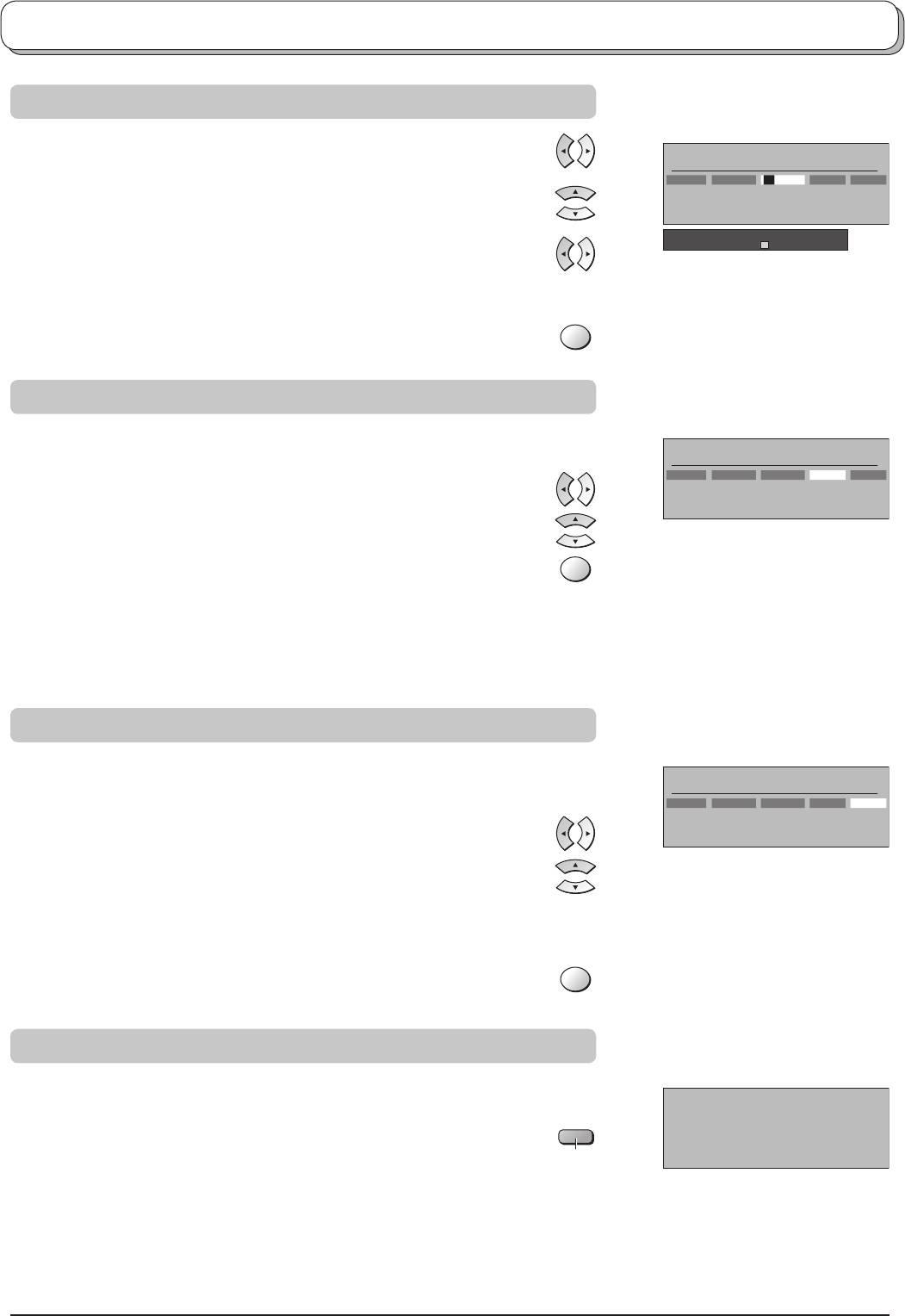
Меню настройки – Редактирование программ
Переименование канала программы
Блокирование канала программы
Примечание:
Когда позиция программы заблокирована, прямой доступ к
каналу с использованием кнопки
C или цифровых кнопок пульта
дистанционного управления будет невозможен.
Копирование информации программы на записывающее устройство
14
OK
OK
Синяя
Изменение звуковой системы для канала
OK
Переместитесь на столбец
Назв..
Выберите новый символ. Рамка в нижней части экрана будет
показывать текущий выбранный символ.
Переместитесь на следующий символ.
Продолжите до завершения изменения названия.
Нажмите кнопку OK для сохранения нового названия.
Вы можете заблокировать канал программы, чтобы запретить доступ
к нему.
.
Переместитесь на столбец Блок..
Выберите между Вкл. и Выкл..
Нажмите кнопку OK для сохранения новой настройки.
Вы можете изменить звуковую систему, используемую для канала
программы.
Переместитесь на столбец Сист. ТВ
.
Выберите необходимую звуковую систему:
SC1 : PAL B, G, H / SECAM B, G
SC2 : PAL I
SC3 : PAL D, K / SECAM D, K
F : SECAM L / L’
Нажмите кнопку OK для сохранения новой настройки.
Вы можете скопировать информацию программы в совместимое записывающее устройство,
подключенное к гнездам AV2 / AV4. Информация по подключению указана на стр. 25.
Нажмите синюю кнопку.
После этого информация о программе будет отправлена на записывающее
устройство (-а). В зависимости от количества находящихся в памяти программ, это
может занять несколько секунд.
Если на экране появилось сообщение “Функция отсутствует” , это свидетельствует о том, что
телевизор не смог отправить информацию о программах на записывающее устройство (-а). Для
получения дополнительной информации обратитесь к инструкции записывающего устройства.
Примечание:
Данная функция будет недоступна при выборе опции Выкл.
параметра Q-Link в меню настройки.
ПРОИЗВОДИТСЯ ЗАГРУЗКА
ЖДИТЕ
Программ
: 63
Дистанционное управление невозможно
Редактирование программ
Прогр
Канал. Назв. Блок.
Сист. ТВ
1 :
CH44
Выкл.
SC1
2 :
CH51
XYZ
Выкл.
SC1
3 :
CH41
FTP
Выкл.
SC1
4 :
CH47
123
Выкл.
SC1
5 :
CH37
456
Выкл.
SC1
АБВГДЕЖЗИЙКЛМНОПРСТУФХЦЧШ
ЩЪЫЬЭЮЯ!:()#
+
-
. 0123456789
Редактирование программ
Прогр Канал Назв. Блок.
Сист. ТВ
1 :
CH44
ABC
Выкл.
SC1
2 :
CH51
XYZ
Выкл.
SC1
3 :
CH41
FTP
Выкл.
SC1
4 :
CH47
123
Выкл.
SC1
5 :
CH37
456
Выкл.
SC1
Редактирование программ
Прогр Канал Назв. Блок.
Сист. ТВ
1 :
CH44
ABC
Выкл.
SC1
2 :
CH51
XYZ
Выкл.
SC1
3 :
CH41
FTP
Выкл.
SC1
4 :
CH47
123
Выкл.
SC1
5 :
CH37
456
Выкл.
SC1
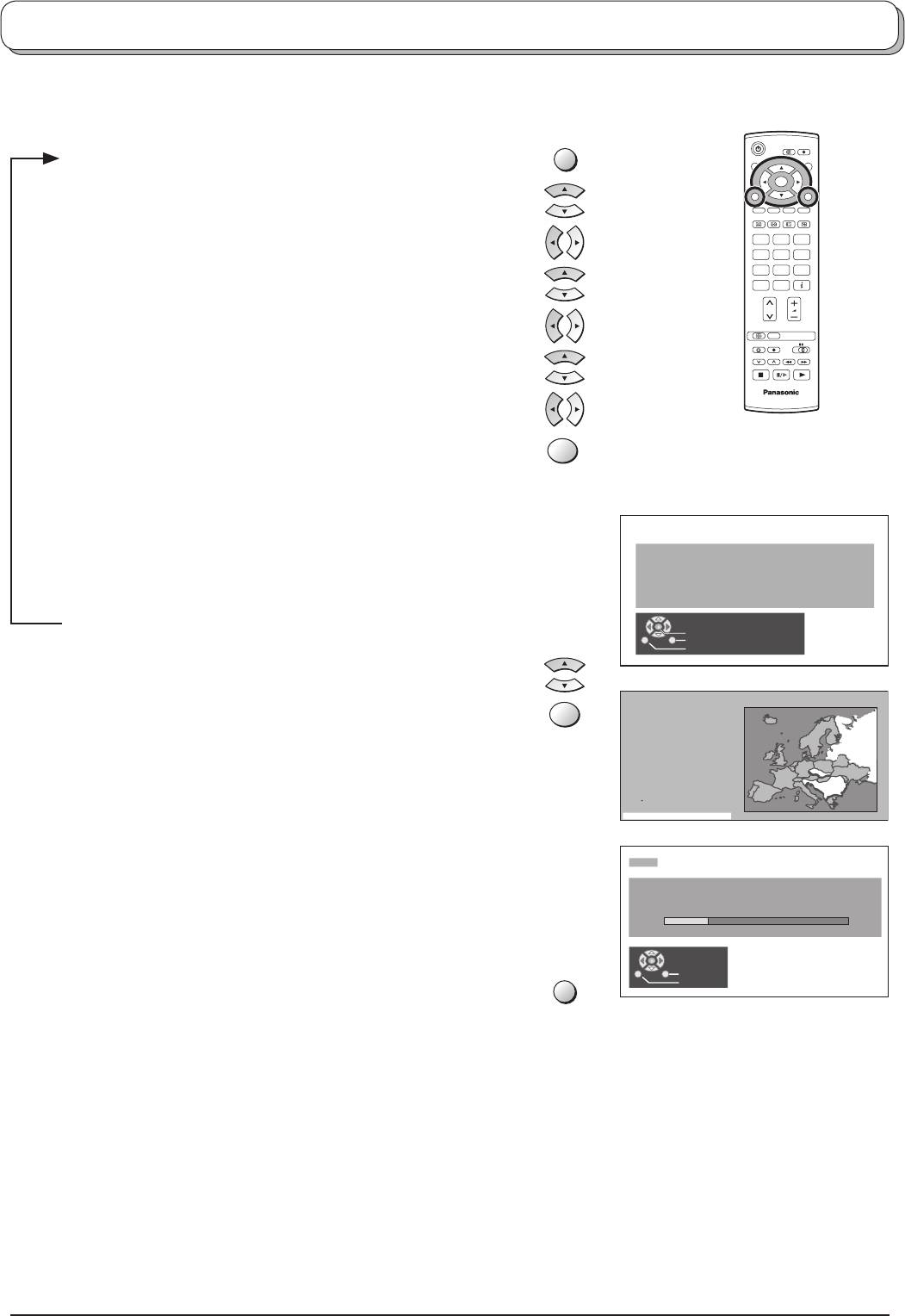
Меню настройки – Автоматическая настройка
“Авт. настройка” автоматически перенастраивает Ваш телевизор. Эта функция полезна, например, если Вы переезжаете
в другой дом и хотите перенастроить Ваш телевизор на местные станции.
Нажмите кнопку MENU.
Переместите, чтобы выбрать “Меню установок”.
Получите доступ к “Меню установок”.
Переместите, чтобы выбрать “Меню настройки”.
Получите доступ к “
Меню настройки”.
Переместите, чтобы выбрать меню “Авт. настройка”.
Получите доступ к меню “Авт. настройка”.
Нажмите для подтверждения начала настройки.
Примечания:
• Если Вы перейдете к выполнению действий следующего пункта,
все данные настройки будут стерты (все станции и их позиции
программ, сохраненные в памяти Вашего телевизора, будут стерты,
чтобы можно было сохранить новые установки).
•
Если Вы выйдете из процедуры после выполнения этого действия,
до завершения процедуры “
Авт. настройка
”, информация о станциях
не будет сохранена. Начните сначала и завершите процедуру “
Авт.
настройка
”, в результате чего телевизор будет перенастроен.
Выберите вашу страну.
Нажмите, чтобы начать “Авт. настройка”.
Телевизор будет выполнять поиск, сохранять, а затем
сортировать по порядку Ваши местные станции.
Если к разъему AV2 / AV4 подсоединено совместимое
устройство записи, данные программ будут загружены
в это устройство через Q-Link. См. стр. 17.
Как только эта операция будет завершена, на экране
телевизора отобразится программа, сохраненная в
настоящее время на позиции программы 1.
Нажмите кнопку EXIT в любое время, чтобы вернуться к
просмотру телевизора (прочитайте, пожалуйста, Примечания
относительно вышеописанной процедуры).
15
OK
1 2 3
4 5 6
7 8
9
C
0
N
TV
EXIT
ПРЕДУПРЕЖДЕНИЕ !
Запуск автоматического
поиска каналов удалит
все текущие данные
по настройке и заменит их новыми.
Начать авт. поиск
Выход
Возврат
Cтрана
Deutschland
Österreich
France
Italia
España
Portugal
Nederland
Danmark
Sverige
Norge
Suomi
Belgium
Schweiz
ELLADA
Polska
eská republika
C
Magyarország
E.Eu
CH12
ИДЕТ ПОИСК КАНАЛОВ
ПОИСК : ЖДИТЕ
02 99:21 41
Выход
Возврат
MENU
OK
OK
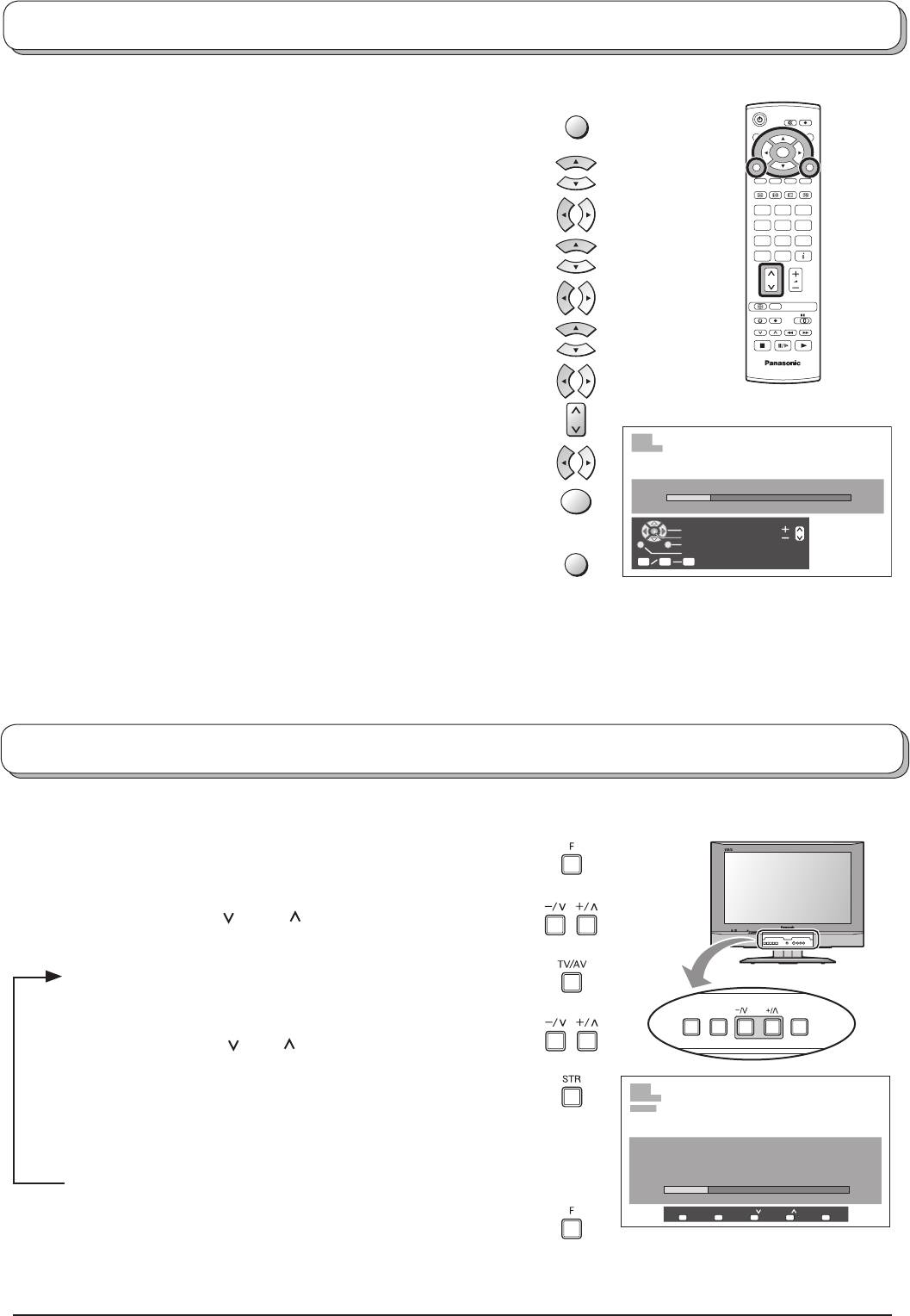
Меню настройки – Ручная настройка
Возможно настроить индивидуальные позиции программ:
Нажмите кнопку MENU.
Переместите, чтобы выбрать “Меню установок”.
Получите доступ к “Меню установок”.
Переместите, чтобы выбрать “Меню настройки”.
Получите доступ к “
Меню настройки”.
Переместите, чтобы выбрать меню “
Ручная настройка”.
Получите доступ к меню “
Ручная настройка”.
Выберите позицию программы для настройки.
Нажимайте повторно до тех пор, пока не будет найдена нужная станция.
Когда найдена нужная станция, нажмите кнопку OK, чтобы
сохранить. Позиция программы будет мигать.
Нажмите кнопку EXIT в любое время, чтобы вернуться к
просмотру телевизора.
Примечание:
Если Ваш видеомагнитофон подсоединен к данному телевизору только через кабель RF, для настройки на
сигнал видеомагнитофона необходимо выбрать канал “0” телевизора.
Ручная настройка (с использованием передней панели)
Для настройки позиций отдельных программ Вы можете воспользоваться кнопками передней панели управления
телевизора:
Нажимайте кнопку
F до тех пор, пока не будет достигнут
режим настройки.
Нажмите кнопки –/
или +/ , чтобы получить доступ к
режиму настройки.
Нажмите кнопку TV/AV, чтобы перемещаться между
изменением программы
, поиском и изменением системы
телевизора
.
Нажмите кнопки
–/
or
+/
, чтобы изменить позицию
программы или начать поиск.
Когда найдена нужная станция, нажмите кнопку STR, чтобы
сохранить.
Позиция программы будет мигать.
Повторите приведенную выше процедуру, чтобы настроить
дополнительные позиции программ.
Нажмите кнопку
F в любое время, чтобы вернуться к
просмотру телевизора.
16
STR F TV/AV
OK
1 2 3
4 5 6
7 8
9
C
0
N
TV
1
CH12
Ручная настройка
02 99:21 41
Начать поиск –/+
Сохранить
Выход
Возврат
C
0
9
Прямой выбор программ
1
CH12
SC1
Ручная настройка
-
, + :
Начать поиск
TV / AV :
Переместить курсор
STR :
Сохранить
F :
Выход
02 99:21 41
STR F
-
/ + / TV / AV
MENU
EXIT
OK
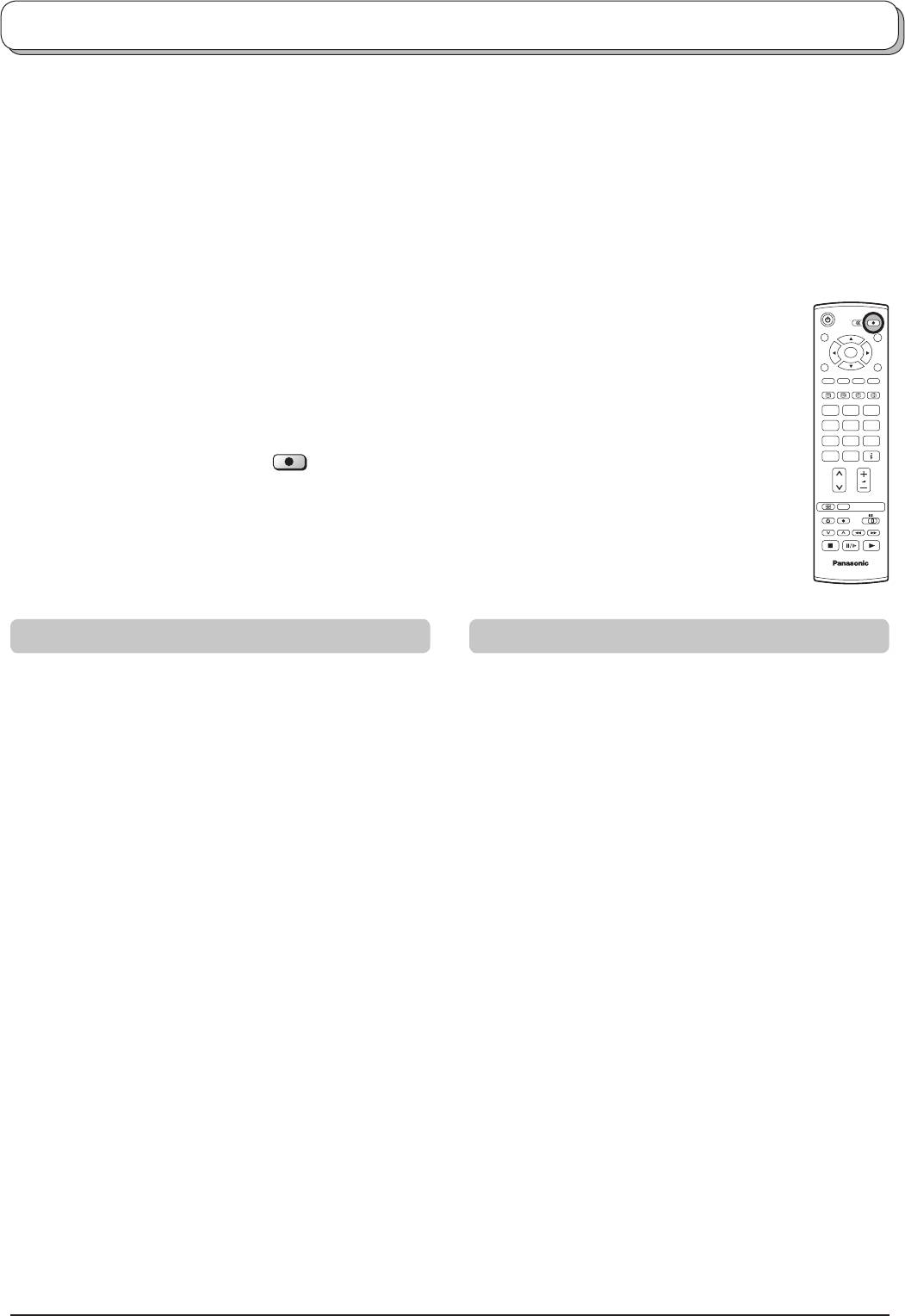
Q-Link
Функция Q-Link позволяет телевизору обмениваться информацией с совместимым видеомагнитофоном или DVD-рекодером.
Для использования функции обмена информацией Q-Link необходимо, чтобы телевизор был подключен к
записывающему устройству, имеющему логотип “Q-Link”, “NEXTVIEWLINK”, “DATA LOGIC”, “Easy Link”, “Mega
-
logic” или “SMARTLINK”, через полноконтактный разъем Scart, подсоединенный к разъему AV2 /AV4 телевизора и
соответствующему разъему Вашего видеомагнитофона или DVD-рекодера.
Для подключения к соответствующему разъему Scart записывающего устройства, обратитесь к инструкции данного устройства.
При использовании устройства с функцией “NEXTVIEWLINK” вам могут быть доступны следующие основные функции:
Загрузка предустановленных программ
Это позволяет загрузить в устройство программы телевизора в том же порядке, что позволит обеспечить
правильность записи. Существует несколько способов выполнения данного действия:
1. Во время установки, как описано в разделе “Руководство по быстрой подготовке к эксплуатации” на стр. 5, 6.
2. При запуске автоматической настройки из меню Настройки. См. стр. 12.
3. Для загрузки программ в телевизор с записывающего устройства обратитесь к инструкции устройства.
Вы записываете то, что Вы видите (ПРЯМАЯ ЗАПИСЬ С ТЕЛЕВИЗОРА)
Данная функция позволяет начать немедленную запись программы, показываемой в настоящее время
на экране телевизора, на записывающем устройстве, подключенном к телевизору через разъем Scart с
использованием функции “Q-Link”. См. стр. 11.
Нажмите кнопку DIRECT TV REC.
Запись от источника ТВ-сигнала
Нет записи – лроверьте кассету / диск
Записывающее устройство записывает программу со
Кассета или диск возможно защищены от записи,
своего собственного тюнера. Если Вы хотите, Вы можете
отсутствуют или повреждены. Возможно, устройство
выключить телевизор и оставить устройство записывать
уже осуществляет запись. Обратитесь к инструкции
в обычном режиме.
устройства.
Дополнительно, при использовании устройства с функцией “Q-Link” Вам могут быть доступны
следующие основные функции:
Приведенные ниже функции доступны только на устройстве, подсоединенном к разъему Scart, выбранному с
использованием функции “Q-Link”. См. стр. 11.
Автоматическое включение телевизора / записывающего устройства
Если Вы установите носитель с записью в записывающее устройство и нажмете кнопку воспроизведения, в то время
как телевизор находится в режиме ожидания, телевизор включится автоматически и выберет правильный аудио/
видео вход, чтобы Вы могли посмотреть содержание носителя.
Автоматический переход в режим ожидания устройства записи
Когда телевизор устанавливается в режим ожидания, устройство записи также переключается в режим ожидания,
если в нем нет носителя записи или если носитель записи установлен и устройство находится в режиме перемотки
или остановки. Если видеомагнитофон перематывает видеокассету, он переключится в режим ожидания только после
окончания перемотки.
Включение просмотра изображения записывающего устройства
Если телевизор находится в режиме ожидания и устройство записи отправляет меню для показа на экране
телевизора (например, главное меню), телевизор автоматически включится, и на его экране будет показываться
меню.
Телевизор также будет обмениваться информацией с другими записывающими устройствами, имеющими следующие
логотипы:
•
“DATA LOGIC” (торговая марка компании Metz Corporation)
•
“Megalogic” (торговая марка компании Grundig Corporation)
•
“Easy Link” (торговая марка компании Philips Corporation)
•
“SMARTLINK” (торговая марка компании Sony Corporation)
Важное примечание:
Некоторые устройства могут не поддерживать все или некоторые из указанных выше функций. Обратитесь к
инструкции устройства.
Если функции Q-Link не работают, проверьте подключение и убедитесь, что шнур Scart является кабелем
полноконтактного типа.
17
DIRECT TV REC
Если устройство записи находится в режиме ожидания с установленным носителем, пригодным для
записи, оно автоматически включится при нажатии на кнопку DIRECT TV REC
.
Если к телевизору подключено устройство с функцией “Q-Link” на экране появится сообщение,
указывающее, что записывается, или сообщение о невозможности записи. Некоторые совместимые
устройства с функцией “Q-Link” выводят сообщения на экран телевизора только тогда, когда телевизор
установлен на канал “0” или находится в аудио / видео режиме. Обратитесь к инструкции устройства.
OK
1 2 3
4 5 6
7 8
9
C
0
N
TV
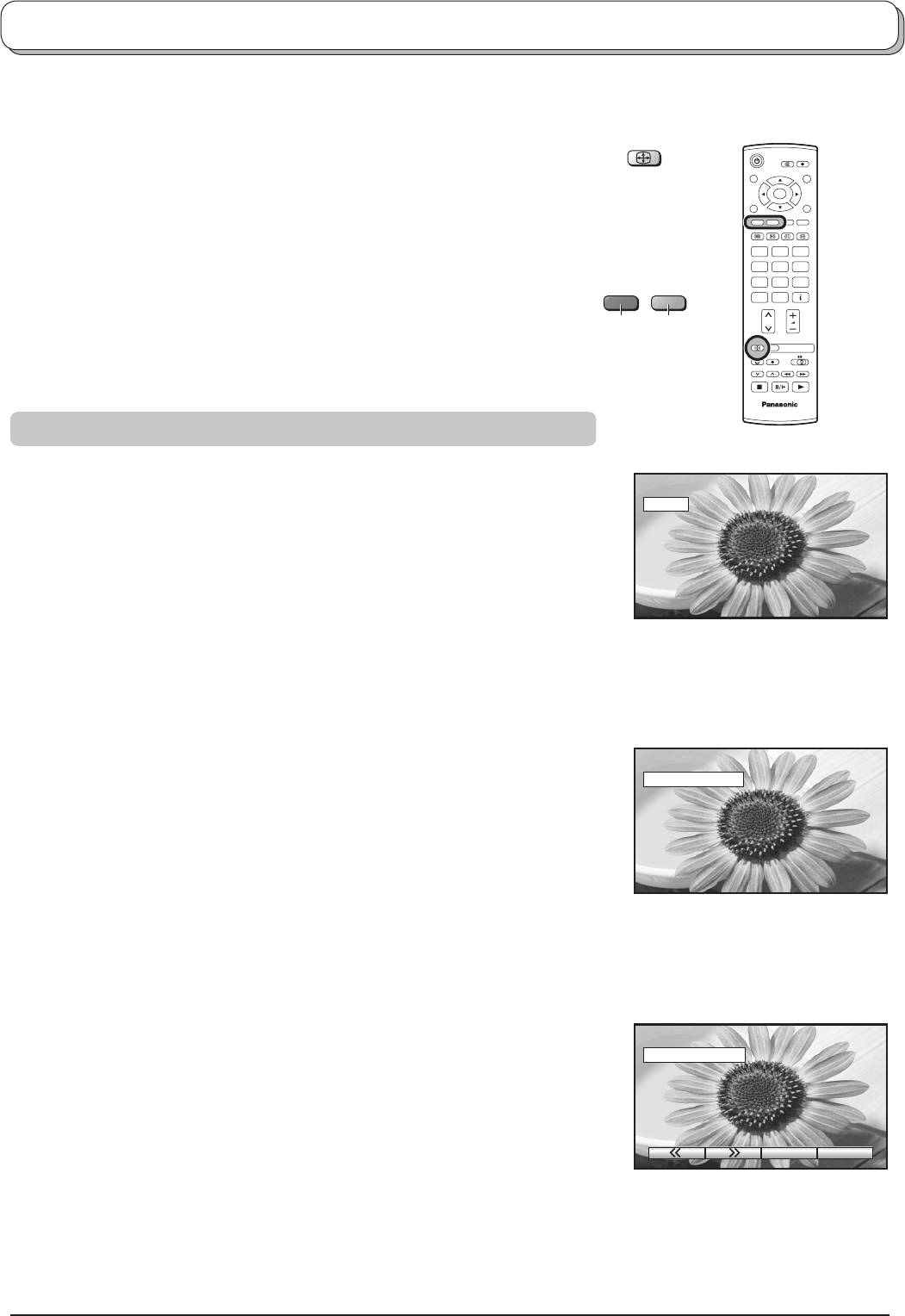
18
A
SPECT
OK
1 2 3
4 5 6
7 8
9
C
0
N
TV
Регуляторы формата изображения
Широкоэкранный телевизор позволяет Вам наслаждаться просмотром изображения с его оптимальным размером и
форматом изображения, включая изображения формата широкоэкранного кинотеатра.
Нажмите кнопку ASPECT для последовательного переключения
между восьмью опциями формата:
Panasonic Auto, 16:9, 14:9,
Панорамный, 4:3, Zoom1, Zoom2 и Zoom3
ИЛИ
Нажмите кнопку ASPECT
. Пока на экране показываются клавиши выбора,
используйте красную или зеленую кнопки для перемещения в одном или
другом направлении по имеющимся восьми опциям формата.
Panasonic Auto определяет наилучший формат изображения для заполнения
всего экрана телевизора. Данная функция использует четырехэтапный
процесс для определения, является ли просматриваемое изображение
широкоформатным.
Если Panasonic Auto обнаруживает сигнал широкоформатного изображения,
он автоматически переключает формат на широкоформатный режим.
Если функция Panasonic Auto не обнаруживает присутствия сигнала
широкоформатного изображения, тогда телевизор осуществляет улучшение
изображения для достижения оптимального размера и качества.
Текст, представленный на экране, показывает, как Panasonic Auto определяет
какой формат использовать:
Panasonic Auto переключает телевизор на соответствующий формат
широкоэкранного изображения.
При обнаружении черных полос выше и ниже изображения в левом верхнем
углу экрана появляется надпись “Panasonic Auto”.
Panasonic Auto выбирает наилучший формат и растягивает изображение на
весь экран. В зависимости от степени темноты изображения, этот процесс
может занять несколько минут.
Вы, возможно, предпочтете вручную выбрать один из имеющихся форматов.
Примечания:
• Если в режиме Panasonic Auto у Вас имеются проблемы с размером
изображения при воспроизведении широкоформатных записей с Вашего
видеомагнитофона, тогда, возможно, Вам придется выполнить регулировку
положения видеоголовки Вашего видеомагнитофона (подробная информация
о регулировке положения видеоголовки приводится в инструкции
видеомагнитофона).
• Форматы широкоформатного изображения различных фильмов и программ
могут варьироваться. Если формат изображения шире стандартного формата
16:9, тогда на экране может быть видна черная полоса в верхней и нижней
части экрана.
• При обнаружении сигнала широкоформатного изображения (WSS) или
сигнала управления, подаваемого через разъем Scart, в левом верхнем
углу экрана появится надпись “WIDE” и формат изображения изменится
соответствующим образом в любом режиме формата изображения.
Зеленая
Красная
Panasonic Auto
WIDE
Panasonic Auto
Panasonic Auto
В левом верхнем углу экрана
появляется надпись “WIDE” и
функция Panasonic Auto
переключает
изображение на соответствующий
широкоэкранный формат 16:9 или 14:9.
В левом верхнем углу появляется
надпись “Panasonic Auto”. Телевизор
выбирает наилучший формат, и
изображение растягивается на весь
экран.
Нажмите кнопку ASPECT и
затем используйте
красную
или зеленую кнопки для
перемещения в одном или другом
направлении по имеющимся
восьми опциям формата.
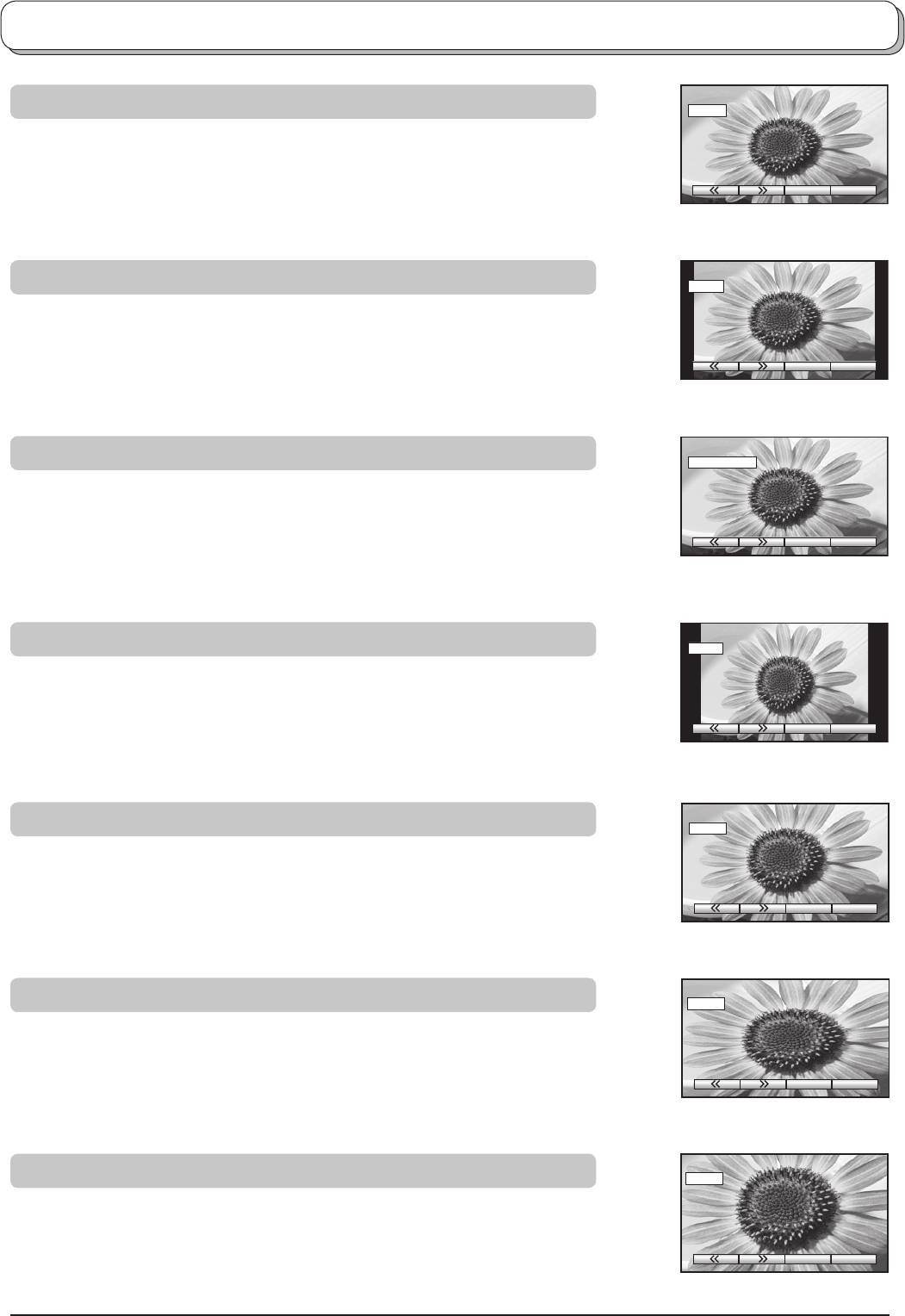
Регуляторы формата изображения
16 : 9
Режим “16:9” будет отображать правильное 16:9 (анаморфотное) изображение
без искажения формата изображения.
19
16 : 9
16 : 9
14 : 9
Режим 14:9 будет отображать 14:9 изображение в его стандартном размере
14:9 без какого-либо растягивания изображения.
14 : 9
14 : 9
4 : 3
Режим “4:3
”
будет отображать 4:3 изображение в его стандартном 4:3 размере
без искажения формата изображения.
4 : 3
4 : 3
Панорамный
Панорамный
Панорамный
Используйте режим “
Панорамный
”, когда Вы хотите расширить изображение 4:3,
чтобы заполнить целый экран (а не просматривать программу с черными полосами с
левой и правой сторон изображения).
Изображение формата 4:3 будет горизонтально расширено, так что изображение
заполнит экран. Это делается таким образом, что растяжение заметно только с
левой и правой сторон экрана.
Zoom 1(Увеличение1)
Режим Увеличение1 будет отображать 16:9 изображение или 4:3 изображение
без каких-либо искажений формата.
Zoom 1
Zoom 2
Zoom 3
Zoom 1(Увеличение1)
Zoom 2(Увеличение2)
Zoom 3(Увеличение3)
Zoom 2(Увеличение2)
Zoom 1
Zoom 2
Zoom 3
Zoom 1(Увеличение1)
Zoom 2(Увеличение2)
Zoom 3(Увеличение3)
Режим “Увеличение2” будет отображать 16:9 анаморфотные изображения в
стиле “почтового ящика” на полном экране без искажения формата.
Zoom 1
Zoom 2
Zoom 3
Zoom 2(Увеличение2)
Zoom 1(Увеличение1)
Zoom 3(Увеличение3)
Zoom 3(Увеличение3)
Режим “Увеличение3” будет отображать 21:9 изображения в стиле “почтового
ящика” на полном экране без искажения формата.
Опция “16:9” высветит изображение с его максимальным размером, но с
небольшим растяжением.
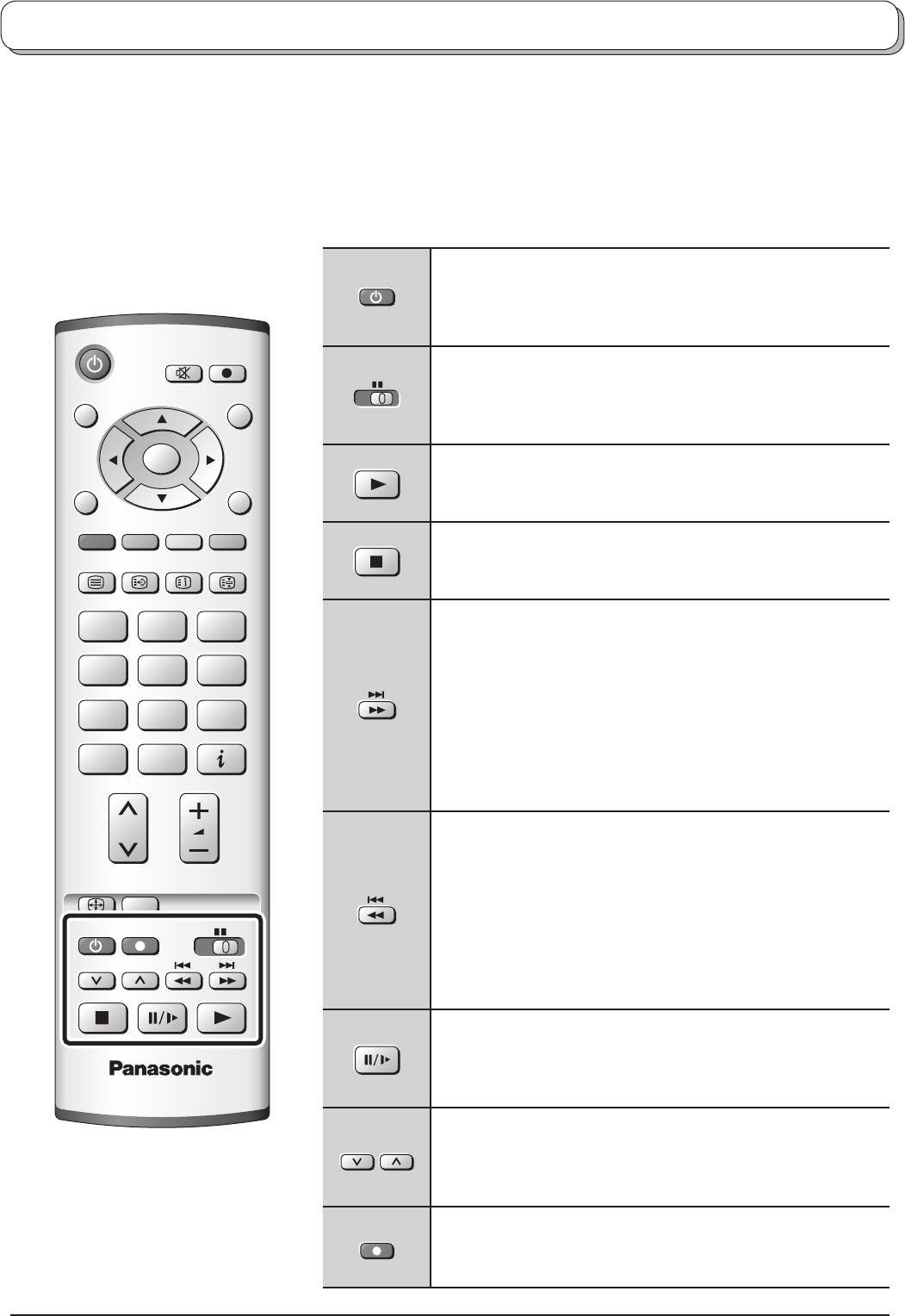
20
DIRECT TV REC
TV/AVGUIDE
OK
MENU
EXI
T
TEXT
F.P. INDEX HOLD
1 2 3
4 5
6
7 8
9
C
0
VCR
ASPECT
N
REC
VCR DVD
PROGRAMME
TV
Управление ВКМ/DVD
Пульт дистанционного управления способен управлять некоторыми функциями выбранных ВКМ и оборудований DVD
(цифровой универсальный диск) компании Panasonic. Некоторые ВКМ и оборудование DVD имеют различные функции
поэтому, чтобы убедиться в их совместимости, обращайтесь, пожалуйста, к инструкции по эксплуатации оборудования
или проконсультируйтесь у Вашего дилера относительно подробностей.
Режим ожидания
Нажмите для переключения видеомагнитофона, DVD-
плеера или DVD-рекодера в режим ожидания.
Нажмите еще раз для повторного включения.
VCR DVD
Переключатель видеомагнитофон / DVD
Используйте данный переключатель для выбора
устройства DVD или видеомагнитофона, которым будет
управлять дистанционное управление.
Воспроизведение
Нажмите для воспроизведения кассеты или DVD-диска.
Стоп
Нажмите для остановки кассеты или DVD-диска.
Пропуск/Быстрая перемотка вперед /ускоренное
воспроизведение вперед
Видеомагнитофон: нажмите для быстрой перемотки кассеты
вперед. В режиме воспроизведения нажмите
для ускоренного просмотра изображения
вперед (Ускоренный просмотр)
DVD:
нажмите для перехода к следующей записи
или заголовку.
Нажмите и держите нажатой для ускоренного
поиска вперед.
Пропуск/Быстрая перемотка назад /ускоренное
воспроизведение назад
Видеомагнитофон:
нажмите для перемотки кассеты назад.
В режиме воспроизведения нажмите
для ускоренного просмотра изображения
назад (Ускоренный просмотр назад)
DVD:
нажмите для перехода к предыдущей
записи или заголовку.
Нажмите и держите нажатой для
ускоренного поиска назад.
Пауза/стоп-кадр
Нажмите в режиме воспроизведения для паузы.
Нажмите еще раз для продолжения воспроизведения.
DVD: Нажмите и держите нажатой для замедленного воспроизведения.
PROGRAMME
Переключение программ по нарастающей / убывающей
Нажмите для изменения позиции программы на одну
единицу по нарастающей или убывающей.
REC
Запись
Нажмите данную кнопку для начала записи.
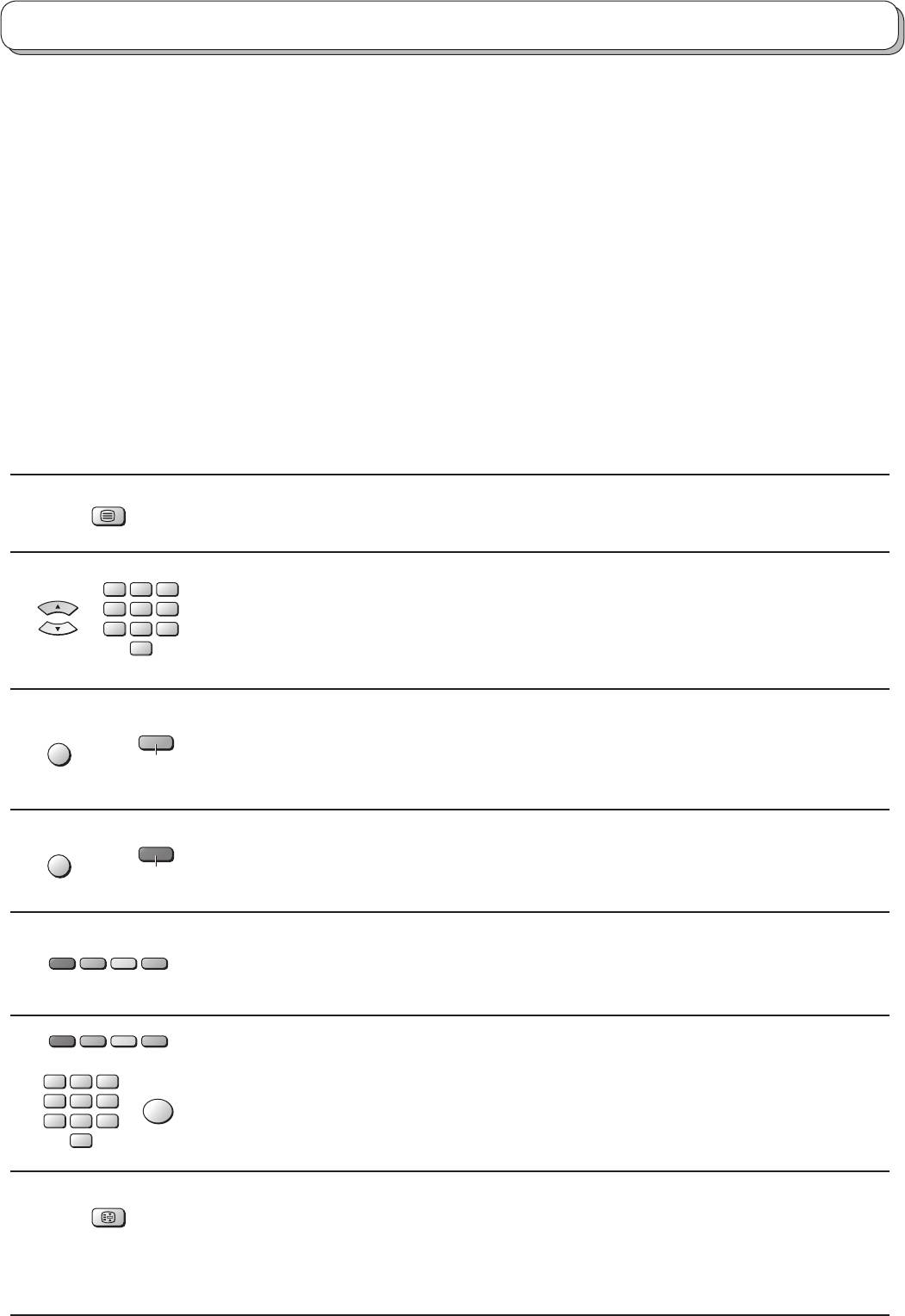
Paбoтa тeлeтeкста
21
TEXT
Режим телевизора/телетекста
Нажмите кнопку TV/TEXT, чтобы переключиться между текущей программой и телетекстом.
1 2 3
4 5
6
7 8
9
0
VCR
Выбор страницы
Страницы могут быть выбраны двумя способами:
а. Нажимайте кнопки вверх/вниз, чтобы увеличить или уменьшить на одно значение номер
страницы.
b. Введением номера страницы, используя кнопки 0-9 на пульте дистанционного управления.
MENU
Зеленая
Полный/верхний/нижний
Нажмите кнопку MENU, чтобы высветить специальные функции, затем нажмите зеленую кнопку.
Снова нажмите зеленую кнопку, чтобы расширить нижнюю половину.
Снова нажмите, чтобы вернуться к нормальному (полному) экрану.
MENU
Красная
Показ
Нажмите кнопку
MENU, чтобы высветить специальные функции, затем нажмите красную
кнопку, чтобы показать скрытые слова, например, страницу ответов на викторину. Снова
нажмите, чтобы скрыть.
Красная/зеленая/желтая/синяя кнопки
В режиме FASTEXT они могут соответствовать разноцветным объектам.
В режиме списка они могут соответствовать разноцветным номерам страниц.
1 2 3
4 5
6
7 8 9
0
VCR
OK
Сохранение списка
В режиме списка четыре номера страницы могут быть изменены (только позиции программ 1-25).
Чтобы сделать это, нажмите одну из четырех цветных кнопок и введите новый номер страницы.
Нажмите и удерживайте кнопку
OK: номер страницы изменит цвет на белый, что указывает
на то, что страница сохранена.
HOLD
• Функция телетекста может отличаться в зависимости от телевещательной компании, и она доступна только тогда, когда
выбранный канал передает телетекст.
• Нажатие на кнопку MENU в режиме телетекста приведет к выводу на экран голубой линейки регулировки функции
контрастности. Нажмите левую или правую кнопку курсора для соответствующего изменения настройки.
• Нажатие кнопки MENU во время работы телетекста приведет к высвечиванию внизу экрана опций специальных
функций.
• Нажатие на кнопку увеличения / уменьшения громкости в режиме телетекста приведет к выводу на экран зеленой
линейки регулировки функции громкости. Нажмите кнопку увеличения / уменьшения громкости для соответствующего
изменения настройки.
Что такое режим списка?
В режиме списка четыре разноцветных номера страницы расположены внизу экрана. Каждый из этих номеров может
быть изменен и сохранен в памяти телевизора.
Что такое режим FASTEXT?
В режиме FASTEXT четыре разноцветных объекта расположены внизу дисплея. Чтобы получить больше информации об
одном из этих объектов, нажмите кнопку соответствующего цвета. Эта функция позволяет получить быстрый доступ к
информации на показанных объектах.
Удерживание
Чтобы удержать страницу телетекста при просмотре многостраничной информации.
Снова нажмите, чтобы вернуться к автоматическому обновлению страниц.
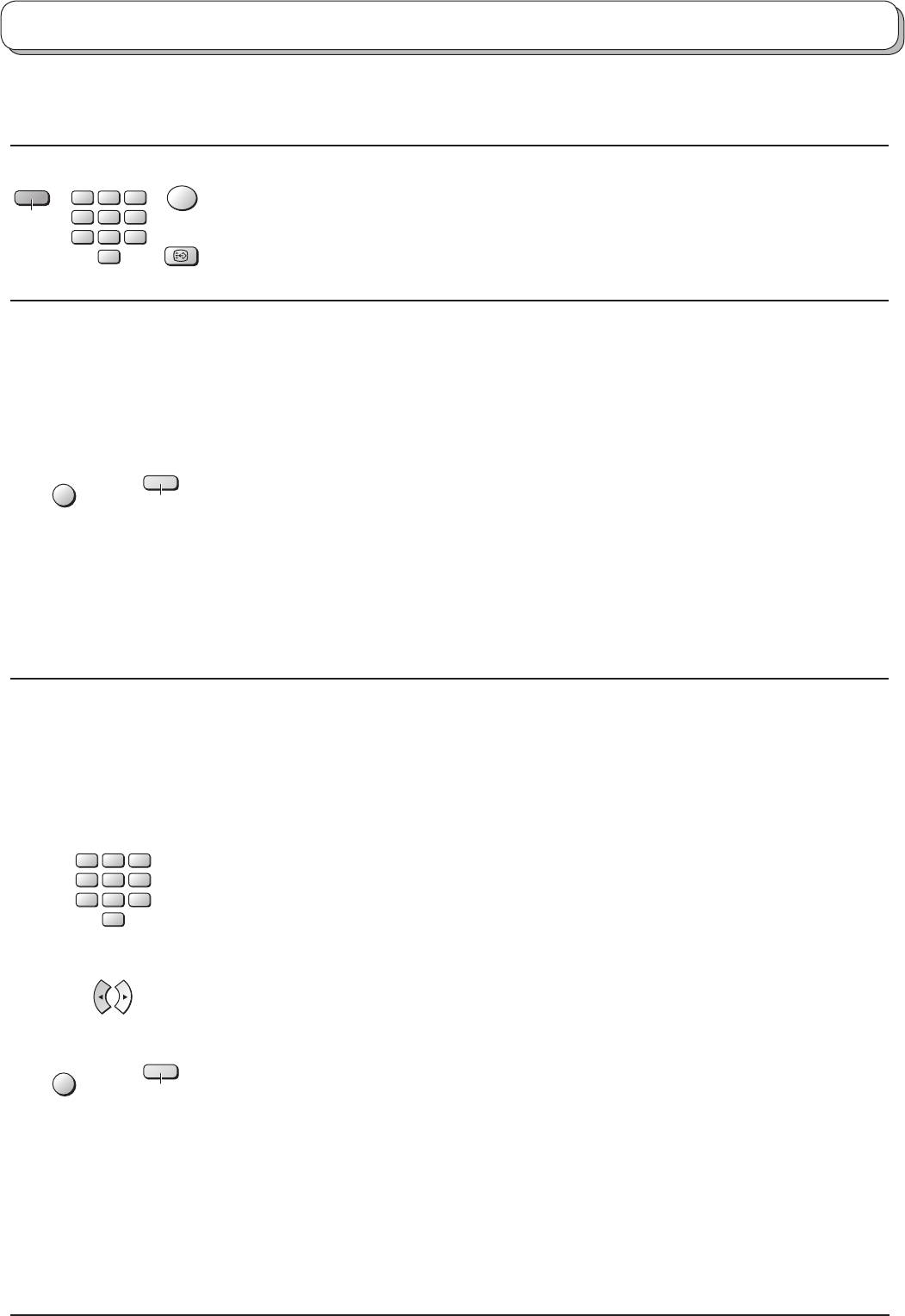
Работа телетекста
Избранная страница (F.P.)
Сохраняет избранные страницы в памяти для мгновенного вызова. Чтобы сохранить такую
страницу, этот телевизор должен находиться в режиме списка и позиция программы должна
быть из диапазона 1-25.
Нажмите синюю кнопку, выберите номер страницы, затем нажмите и удерживайте кнопку
OK. Теперь номер страницы сохранен.
Нажмите кнопку F.P., чтобы вызвать эту страницу.
22
MENU
Желтая
Обновление дисплея
Нажмите кнопку MENU, чтобы высветить специальные функции, затем нажмите желтую
кнопку, чтобы смотреть телевизионное изображение во время поиска страницы телетекста (это
не является необходимым в режиме изображения и текста, так как изображение высвечивается
на левой стороне экрана). Когда она будет найдена, экран высветит номер страницы в левом
верхнем углу экрана. Нажмите
желтую кнопку, чтобы просмотреть страницу.
Снова нажмите кнопку TEXT, чтобы вернуться к нормальному функционированию
телевизора.
Экстренные новости
Когда выбрана страница с экстренными новостями, нажмите кнопку
MENU, желтую кнопку,
чтобы смотреть телевизионное изображение. Когда будет принято обновление, номер
страницы отобразиться на экране.
Нажмите желтую кнопку, чтобы высветить экстренные новости.
Нажмите кнопку TEXT, чтобы вернуться к нормальному функционированию телевизора.
Обновление
Нажмите кнопку MENU, желтую кнопку, чтобы смотреть обновление информации на
определенных страницах.
Когда будет принято обновление, номер страницы высветится в левом верхнем углу экрана.
Нажмите желтую кнопку, чтобы просмотреть страницу.
Нажмите кнопку TEXT, чтобы вернуться к нормальному функционированию телевизора.
1 2 3
4 5
6
7 8
9
0
VCR
MENU
Желтая
Позицию программы нельзя поменять в режиме экстренных новостей, обновления дисплея и доступа к странице с
дополнительным кодом.
Доступ к дополнительным страницам
Когда информация телетекста превышает одну страницу, то может потребоваться некоторое
время для автоматического изменения дополнительных страниц, чтобы достичь дополнительной
страницы, которая Вам требуется. Как только найдена какая-нибудь дополнительная страница,
ее номер отображается сверху станицы так, что Вы можете выбрать его. Когда будет найдено
много дополнительных страниц, индикация сверху страницы изменится таким образом, что
Вам всегда предлагается выбор из недавно переданных дополнительных страниц.
При функционировании телетекста используйте следующую процедуру, чтобы получить доступ
к дополнительным страницам:
Если дополнительная станица, которую Вы хотите посмотреть, все еще недоступна, нажмите
кнопку MENU (чтобы высветить специальные функции), а затем желтую кнопку, чтобы
просматривать телевизионное изображение, ожидая, когда будет найдено больше дополнительных
страниц. Найденная дополнительная страница будет отображена сверху экрана.
Когда дополнительная страница, которую Вы ожидаете, доступна, то нажмите желтую кнопку,
чтобы вернуться к просмотру страниц телетекста, затем используйте левую и правую кнопки
курсора, чтобы выбрать по Вашему желанию дополнительные страницы.
Максимальное число дополнительных страниц, которое может быть введено, ограничено
передающими студиями до 79.
Примечания:
• Если Вы не хотите, чтобы на телевизионном изображении высвечивалась индикация клавиш
переключения, ожидая, когда будет найдена дополнительная страница, то нажмите кнопку
MENU, чтобы очистить индикация клавиш с экрана. Снова нажмите, чтобы вновь высветить
индикацию клавиш.
• Если Вы очистили с экрана индикацию клавиш специальных функций, а затем использовали
левую и правую кнопки курсора, чтобы выбрать дополнительную страницу, все еще
просматривая телевизионное изображение, то Вы должны нажать кнопку
MENU, а затем
желтую кнопку, чтобы снова высветить страницу телетекста.
• Если в верхней части страницы указывается, что дополнительные страницы передаются,
но высвечиваемая страница никогда не меняется, тогда “номер дополнительной страницы”
находится там, чтобы указать, что телекомпания обновила содержание страницы, и
дополнительные страницы отсутствуют.
1 2 3
4 5
6
7 8 9
0
VCR
OK
Синяя
F.P.
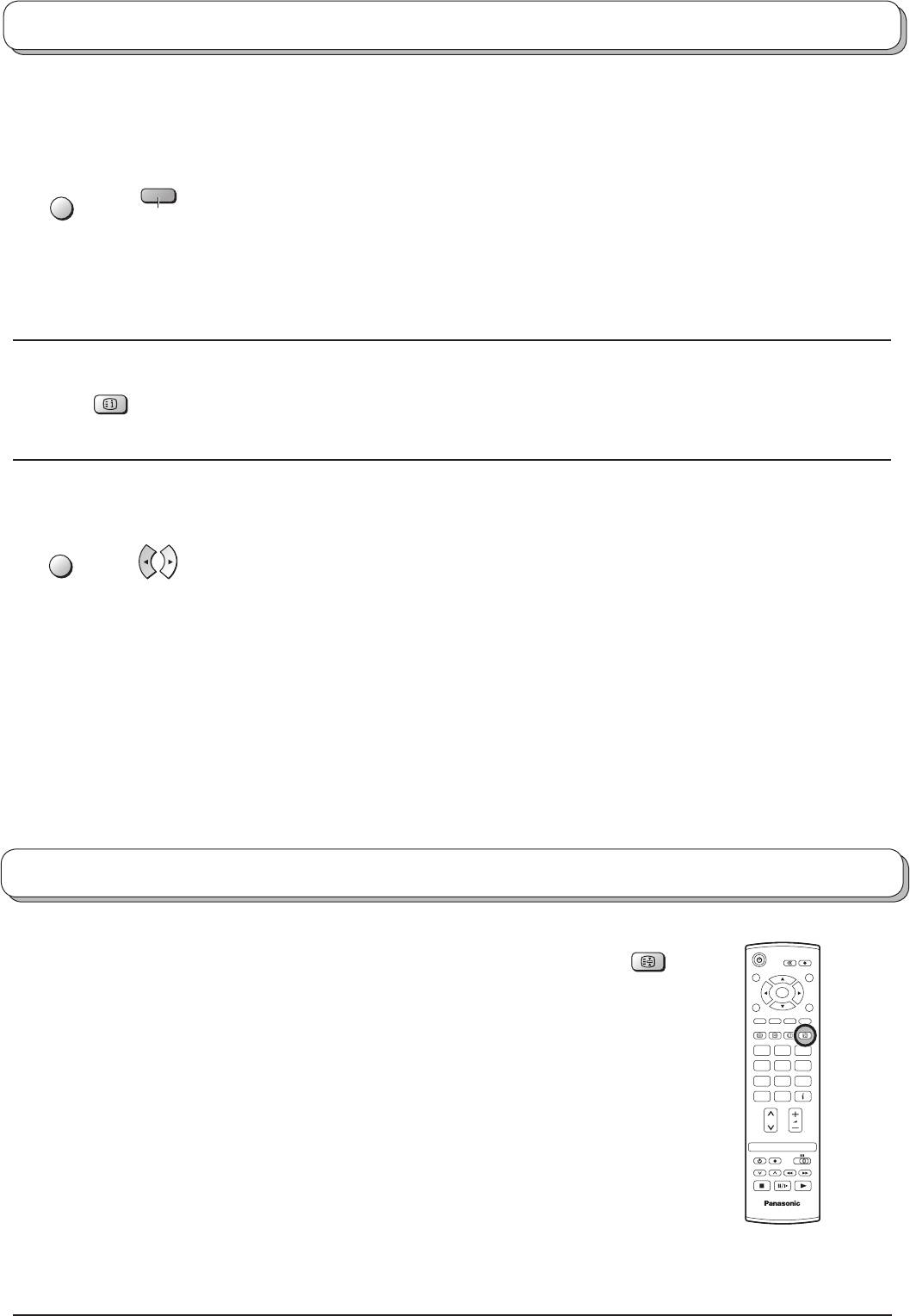
Работа телетекста
Неподвижное изображение
Нажмите кнопку HOLD, чтобы “заморозить” страницу.
Нажмите кнопку еще раз, чтобы вернуться к просмотру текущей
программы.
23
HOLD
OK
1 2 3
4 5 6
7 8
9
C
0
N
TV
MENU
Синяя
Или же, если Вы знаете, какая дополнительная страница Вам нужна, нажмите кнопку MENU
(чтобы высветить специальные функции), затем нажмите синюю кнопку. Индикация T****
отобразится там, где обычно находится номер страницы.
До того как индикация T**** исчезнет, введите номер нужной дополнительной страницы.
Например, чтобы выбрать страницу 6, введите 0, 0, 0 и 6.
Нажмите желтую кнопку, чтобы просматривать телевизионное изображение, ожидая, когда
будет найдено больше дополнительных страниц. Найденная дополнительная страница будет
отображена сверху экрана.
Когда страница доступна, нажмите желтую кнопку, чтобы просмотреть страницу. Вне
зависимости от того, сколько найдено страниц, нажатие
желтой кнопки переместит Вас к
дополнительной станице, которую Вы запрашивали.
Нажмите кнопку TEXT, чтобы вернуться к нормальному функционированию телевизора.
INDEX
Индекс
Во время функционирования в режиме FASTEXT
Нажмите кнопку INDEX, чтобы вернуться к главной индексной странице.
В зависимости от способа передачи информации, возможно кнопку придется нажать более
одного раза, чтобы вернуться к главной индексной странице.
MENU
Изображение и текст
Нажмите кнопку MENU дважды для вывода на экране специальных функций и затем
используйте левую или правую кнопки курсора для выбора включения или отключения
уменьшенного изображения.
Функция изображения и текста позволяет Вам смотреть текущую программу и телетекст
на разных сторонах экрана. Во время использования этой функции, пульт дистанционного
управления воздействует на страницу телетекста; если Вы хотите внести изменения в
просматриваемую программу, то нажмите кнопку
TEXT, чтобы вернуться к просмотру только
программы, а затем внесите нужные изменения.
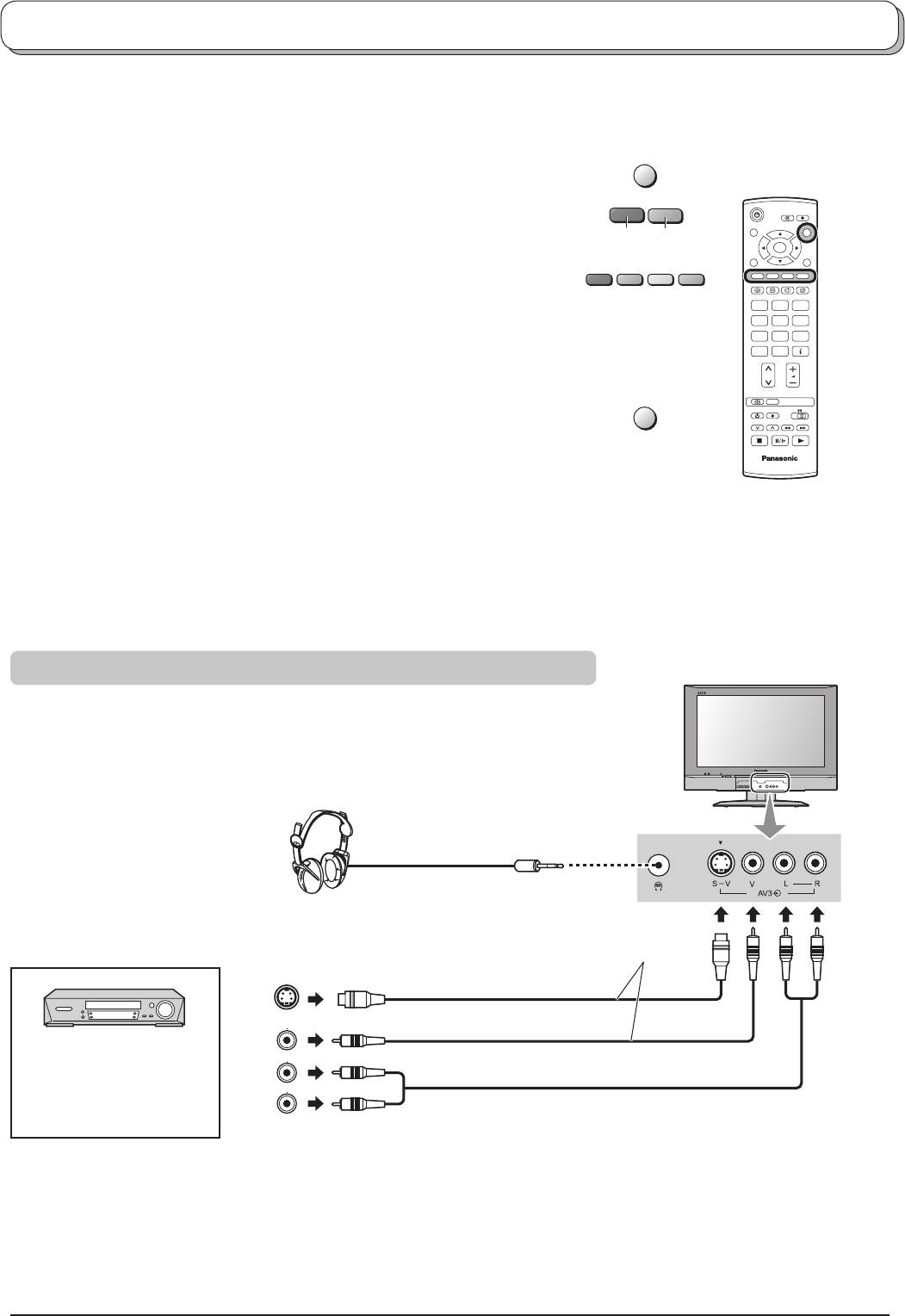
24
S-Video
OUT
Video
OUT
L
Audio
OUT
R
Аудио/видео подсоединения
Можно подсоединить разнообразное дополнительное оборудование к этому телевизору. Следующие страницы содержат
детальную информацию, как подсоединить внешнее оборудование к передней и задней панели телевизора.
Как только Ваше оборудование подсоединено, используйте следующую процедуру, чтобы посмотреть вход:
Нажмите кнопку TV/AV.
Пока на экране отображаются клавиши переключения, выберите
страницу нажатием красной или синей кнопки, а затем выберите
источник AV для просмотра, нажав цветную кнопку.
Красная кнопка : AV1 Разъем СКАРТ / Предыдущая страница
Зеленая кнопка : AV2 Видео, S-Video через разъем СКАРТ /
AV4 Видео, S-Video через разъем СКАРТ
Желтая кнопка : AV3 Разъемы аудио, видео, S-Video /
Разъемы компонентного входа
Синяя кнопка : Следующая страница / -
Появившаяся индикация клавиш переключения исчезает через
несколько секунд. Если Вы хотите выбрать вход, когда индикация
клавиш не показана,
еще раз нажмите кнопку TV/AV и клавиши снова
появятся на экране.
Примечания:
• Вы также можете выбрать аудио-видео источник, используя кнопку
TV/AV на передней панели телевизора.
Нажимайте повторно кнопку TV/AV до тех пор, пока Вы
не достигните аудио-видео источника, который Вы хотите
смотреть.
• В аудио / видео режиме в меню звука и настройки имеется
сокращенное число опций (например, в меню настройки будет
отсутствовать опция настройки на программу).
(Штекер М3)
(Не поставляются)
Примечания:
• Уровень громкости наушников может быть подрегулирован с помощью выбора пункта “Громк. наушников” из Меню
звука.
• Изображенное дополнительное оборудование и кабели не поставляются с этим телевизором.
TV/AV
TV/AV
OK
1 2 3
4 5
6
7 8
9
C
0
N
TV
Как подсоединить головные телефоны/разъемы AV3
Подсоедините разъем S-VIDEO или VIDEO.
S-VIDEO
VIDEO
ВКМ / S-VIDEO ВКМ
ПРОИГРЫВАТЕЛЬ DVD
AUDIO
ВИДЕОКАМЕРА /
S-VIDEO ВИДЕОКАМЕРА
Синяя
Красная
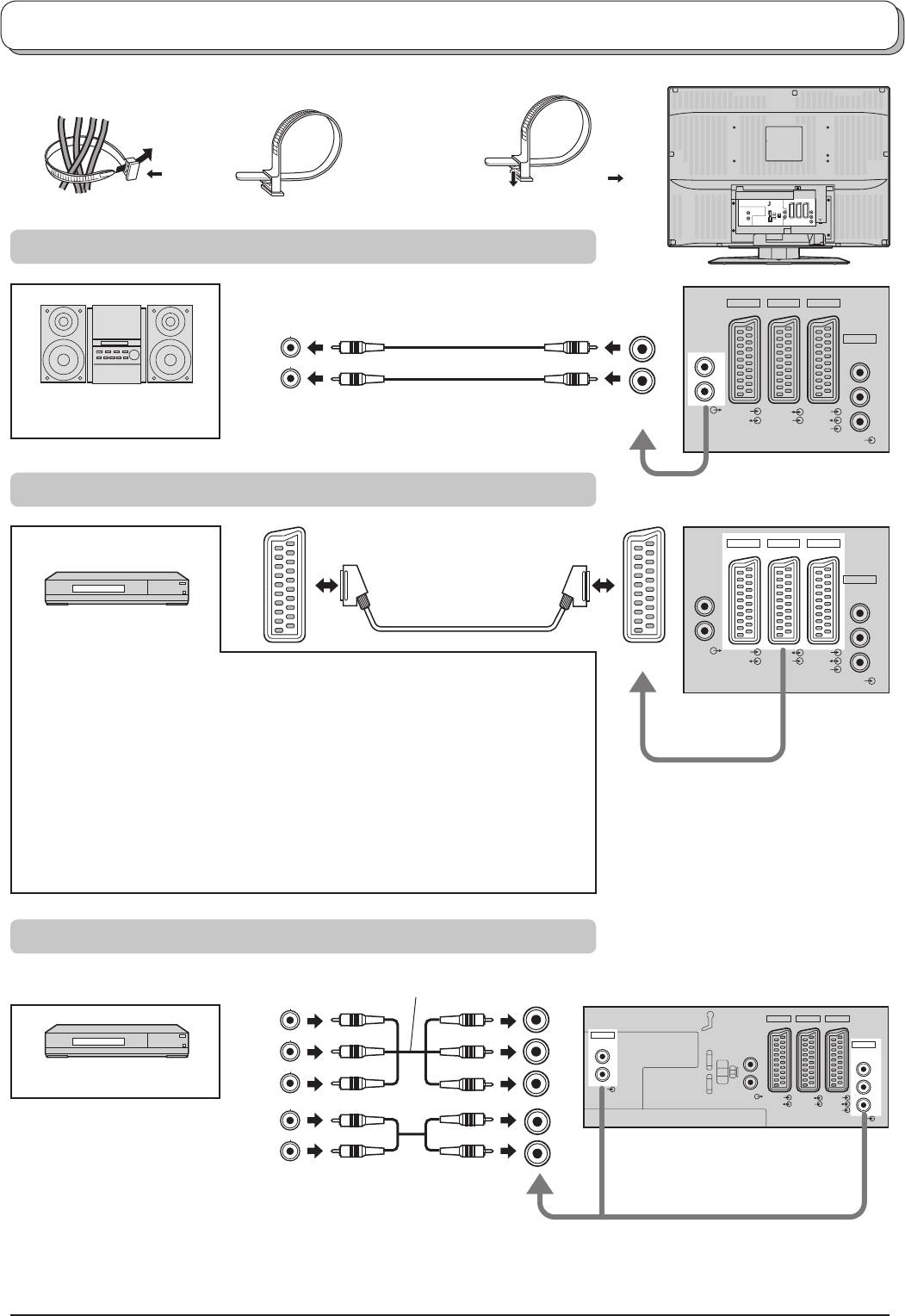
AV1 AV2 AV4
COMPONENT
L
L
AUDIO
IN
L
Y
R
R
R
PB
AUDI
O
AUDIO
RGB
VIDEO
RGB
OUT
VIDE
O
S-VIDEO
VIDE
O
P
R
S-VIDEO
VIDEO
AV1 AV2 AV4
COMPONENT
L
Y
R
P
B
AUDIO
RGB
VIDEO
RGB
AV1/2/4
VIDE
O
S-VIDEO
VIDE
O
P
R
S-VIDEO
VIDE
O
Y
Y
AV1 AV2 AV4
AUDIO IN
Y, P
B,
P
R
COMPONENT
P
B
P
B
OUT
L
L
Y
R
PR
PR
R
AUDIO
PB
AUDIO
RGB
VIDE
O
RGB
VIDE
O
S-VIDE
O
VIDEO
PR
S-VIDE
O
L
VIDE
O
L
AUDIO
OUT
R
R
Аудио/видео подсоединения
Чтобы связать кабели с помощью зажима
Чтобы затянуть:
Чтобы ослабить:
Потяните
Нажмите на
Потяните
защелку
Пpимечание: Не помещайте вместе антенный кабель и сетевой шнуp, чтобы избежать помех.
Как подсоединить разъемы аудиовыхода
Усилитель системы
громкоговорителей
Как подсоединить разъемы Scart AV1 / 2 / 4
AV2:
AV1:
AV4:
ВКМ / S-VIDEO ВКМ
ВКМ
ВКМ / S-VIDEO ВКМ
ВИДЕОМАГНИТОФОН,
СПУТНИКОВЫЙ ПРИЕМНИК
СПУТНИКОВЫЙ ПРИЕМНИК
СОВМЕСТИМЫЙ С Q-Link
ПРОИГРЫВАТЕЛЬ DVD
ВИДЕОМАГНИТОФОН,
ПРОИГРЫВАТЕЛЬ DVD
DVD-РЕКОДЕР
СОВМЕСТИМЫЙ С Q-Link
DVD-РЕКОДЕР
ВИДЕОКАМЕРА
ПРОИГРЫВАТЕЛЬ DVD
DVD-РЕКОДЕР,
ИГРОВАЯ КОНСОЛЬ /
DVD-РЕКОДЕР
СОВМЕСТИМЫЙ С Q-Link
КОМПЬЮТЕР (RGB)
DVD-РЕКОДЕР,
ВИДЕОКАМЕРА /
СОВМЕСТИМЫЙ С Q-Link
S-VIDEO ВИДЕОКАМЕРА
ВИДЕОКАМЕРА /
S-VIDEO ВИДЕОКАМЕРА
ИГРОВАЯ КОНСОЛЬ /
КОМПЬЮТЕР (RGB)
Как подсоединить гнезда компонентного входа
Данный разъем поддерживает как построчный, так и непострочный формат сигналов.
ПРОИГРЫВАТЕЛЬ DVD
Примечания:
• Изображенное дополнительное оборудование и кабели не поставляются с этим телевизором.
• К данному телевизору не следует подключать компьютер с выходом TTL (5В).
• Информацию о расположении контактов разъема Scart см. на стр. 27.
25
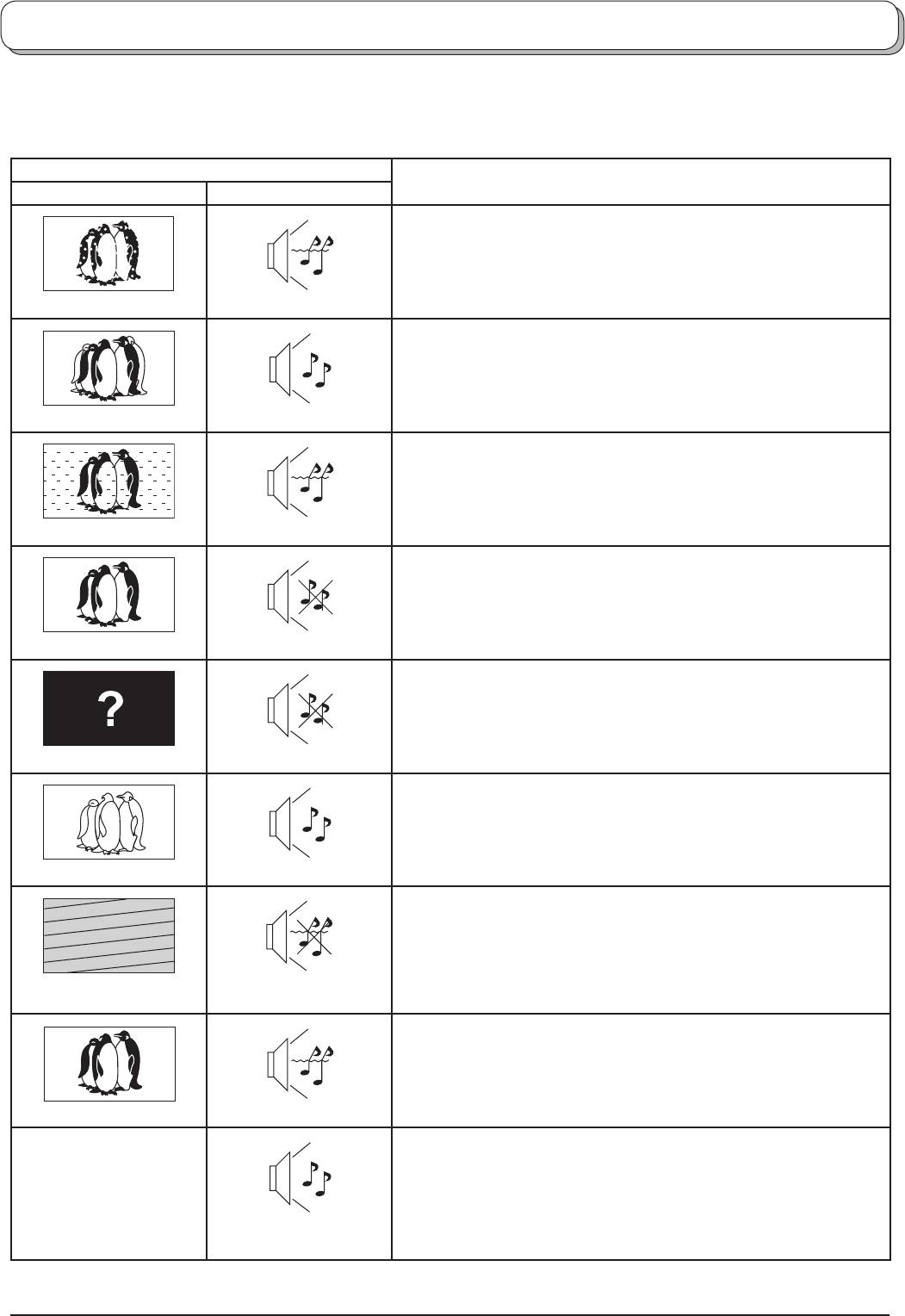
Поиск и устранение неисправностей
Если в Вашем телевизоре произойдет неисправность, обратитесь, пожалуйста, к приведенной ниже таблице, чтобы установить ее
признаки, а затем выполните предлагаемую проверку. Если это не устранит проблему, обратитесь, пожалуйста, к Вашему местному
дилеру Panasonic, указав номер модели и серийный номер (оба номера можно найти на задней панели этого телевизора).
Признаки неисправностей
Проверка
Изображение Звук
Расположение, направление или подсоединение антенны
“Заснеженное” изображение Звук с шумами
Расположение, направление или подсоединение антенны
Наложенное изображение Нормальный звук
Бытовое электрическое оборудование
Автомобили/Мотоциклы
Люминесцентные лампы
В меню изображения включите функцию удаления помех для снижения
Помехи Звук с шумами
помех изображения.
Уровень громкости
Включена функция приглушения звука.
Нормальное изображение Нет звука
Телевизор установлен в режим AV
Не подключен штепсель к розетке переменного тока.
Питание не включено.
Регуляторы изображения/звука установлены на минимальные уровни.
Проверьте, не находится ли телевизор в режиме ожидания.
Нет изображения Нет звука
Регуляторы цвета установлены на минимальные уровни.
Система цветности
Нет цвета Нормальный звук
Снова настройте канал(ы).
Плохое или искаженное
Слабый звук или нет звука
изображение
Принимаемый звуковой сигнал может быть искажен.
Установите настройку Стереоприем (меню звука) в положение Выкл до
улучшения качества приема.
Нормальное изображение
Слабый звук или искаженный звук
Это являетоя характеристикой жидкокристаллической панели. Это не
является неисправностью и не подлежит сервисному обслуживанию.
На экране могут
Жидкокристаллическая панель изготавливается с помощью высокопрецизионной
наблюдаться красные
технологии, позволяя Вам отчетливо видеть мелкие детали изображения. Иногда
точки, синие точки и
на экране может появиться несколько неактивных элементов изображения в
зеленые точки
виде фиксированных точек синего, зеленого или красного цвета.
Нормальный звук
Имейте, пожалуйста, в виду, что это не влияет на эффективность работы
Вашего ЖКД.
26
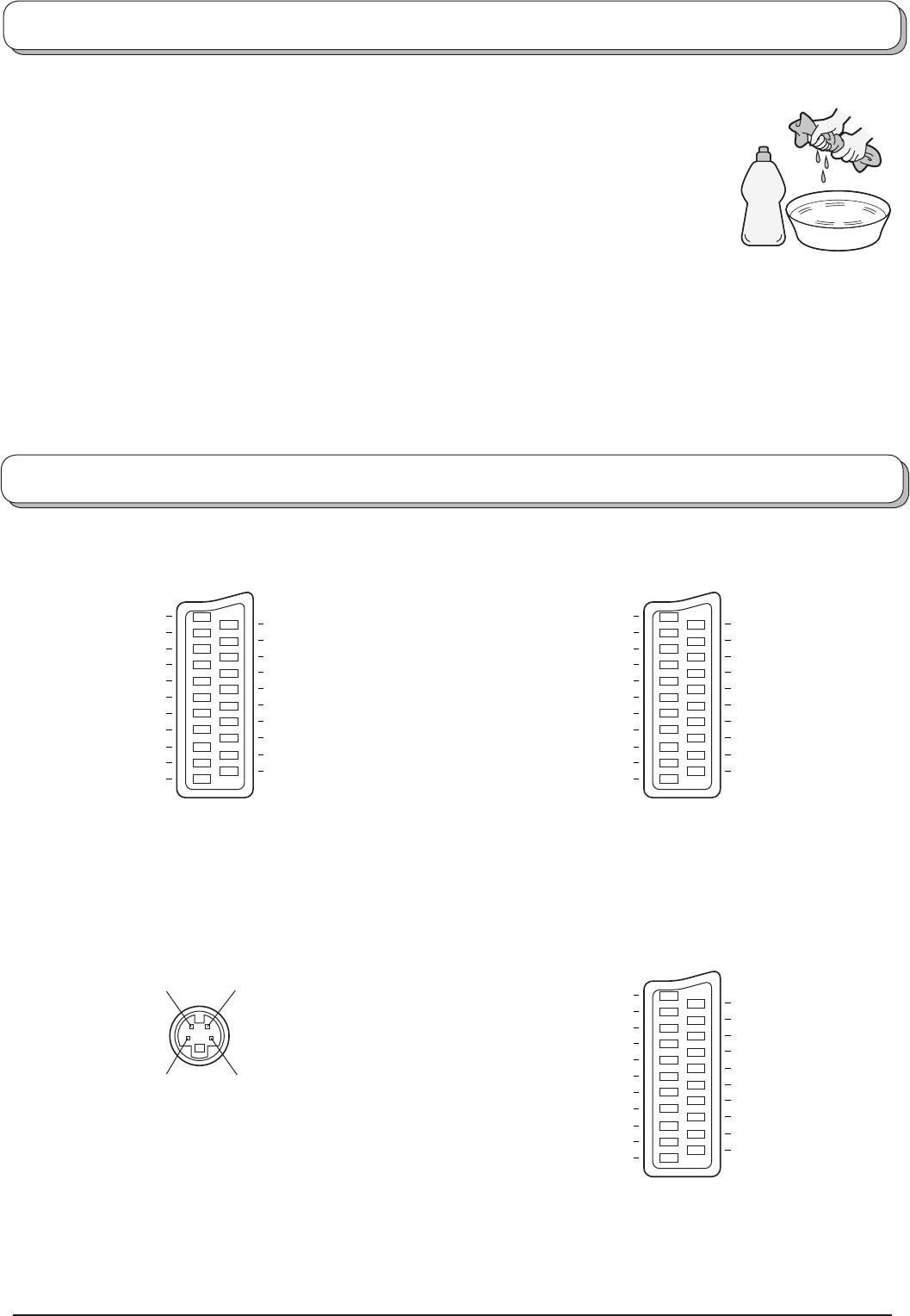
Уход
Для очистки этого аппарата протрите его мягкой сухой тканью.
Нейтральное
Если поверхности сильно загрязнены, используйте мягкую ткань, смоченную в мыльно-водном растворе
моюшее
или в слабом растворе моющего средства.
средство
• Чтобы удалить с ЖКД стойкие загрязнения, используйте чистящее средство для оптики.
• Для чистки данного устройства никогда не используйте спирт, растворители красок или бензин.
• Перед использованием химически обработанной ткани внимательно прочитайте прилагаемую к ней
инструкцию.
• Не протирайте ЖКД водой.
Информация о разъемах Scart и S-video
27
21
20
19
18
17
16
15
14
13
12
11
10
9
8
7
6
5
4
3
2
1
AV1 Разъем Scart (RGB, VIDEO)
AV2 Разъем Scart (VIDEO, S-VIDEO, Q-Link)
Разъем земля
Разъем земля
CVBS вход (видео)
CVBS вход (видео)
CVBS выход (видео)
CVBS выход (видео)
Состояние RGB земля
Земля
CVBS земля
CVBS земля
Состояние RGB
--
Красный вход
S.C. - вход
Земля
Земля
Красный земля
Земля
--
--
Зеленый вход
--
--
Данные Q-Link
Зеленый земля
Земля
Состояние CVBS
Состояние CVBS
Синий вход
--
Аудио вход (Л)
Аудио вход (Л)
Синий земля
Земля
Аудио земля
Аудио земля
Аудио выход (Л)
Аудио выход (Л)
Аудио вход (П)
Аудио вход (П)
Аудио выход (П)
Аудио выход (П)
Подходящими входами для AV1
AV2 - Контакты 15 и 20 зависят от
являются RGB [Red (красный)/
переключения AV2 S-VHS / VIDEO.
Green (зеленый)/ Blue(синий)].
AV3 S-VIDEO 4-штыревой разъем
Хроматические данные
Сигнал яркости вход
вход
Хроматические
Сигнал яркости
данные земля
земля
21
20
19
18
17
16
15
14
13
12
11
10
9
8
7
6
5
4
3
2
1
AV4 Разъем Scart (RGB, VIDEO, S-VIDEO, Q-Link)
Разъем земля
CVBS вход (видео)
CVBS выход (видео)
Земля
CVBS земля
Состояние RGB
Красный вход, S.C. - вход
Земля
Красный земля
--
Зеленый вход
Данные Q-Link
Зеленый земля
Состояние CVBS
Синий вход
Аудио вход (Л)
Синий земля
Аудио земля
Аудио выход (Л)
Аудио вход (П)
Аудио выход (П)
AV4 - Контакты 15 и 20 зависят от
переключения AV4 S-VHS / VIDEO.
21
20
19
18
17
16
15
14
13
12
11
10
9
8
7
6
5
4
3
2
1
Протрите корпус мягкой тканью
Если корпус сильно загрязнен, протрите его мягкой тканью, смоченной в водном растворе нейтрального моющего средства и хорошо
отжатой.
ПРЕДОСТЕРЕЖЕНИЕ:
Если вода или подобные вещества попадут внутрь монитора через поверхность жидкокристаллической панели, это может привести к
неисправности.
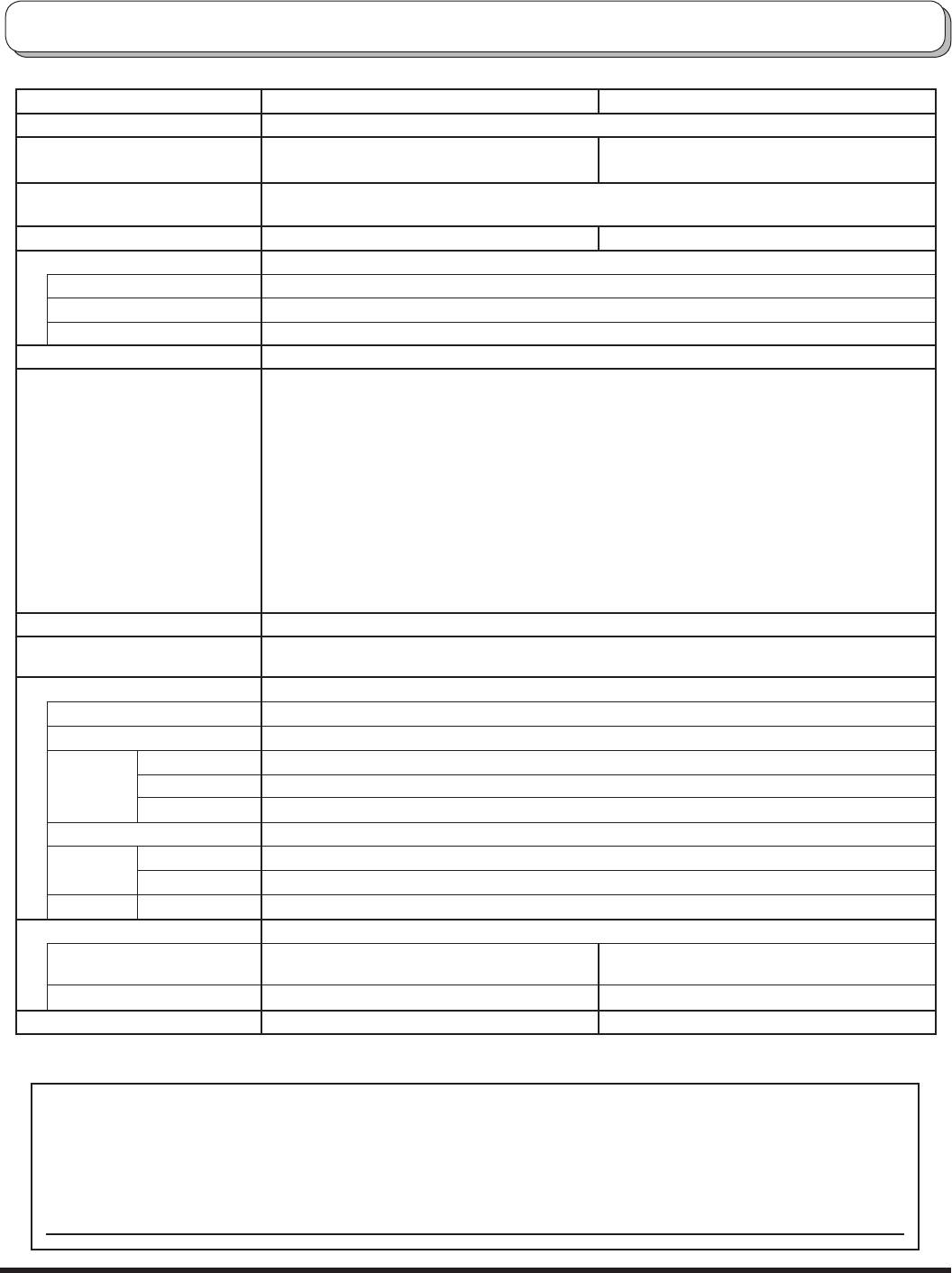
Технические характеристики
TX-26LX50P TX-32LX50P
Источник питания
220 - 240 В переменного тока, 50 /60 Гц
Потребление энергии
Среднее потребление: 126 Вт
Среднее потребление:
161
Вт
Состояние ожидания: 0,4 Вт
Состояние ожидания:
0,4
Вт
ЖКД
Широкоформатный XGA
(1366
×
768
пикселей
)
ЖКД панель с форматом изображения 16:9
Размер экрана
575,8
мм (Ш)
×
323,7
мм (В)
697,7
мм (Ш)
×
392,3
мм (В)
Звук
Динамик
Низкочастотный динамик
φ
8 см
×
2 шт., Широкополосный динамик
φ
5 см
×
2 шт.
Аудио выход
20
Вт
(5,4
Вт
+ 5,4
Вт
, 4,6
Вт
+ 4,6
Вт
)
Наушники
Гнездо МЗ (3,5 мм) × 1
Формат развертки
480i (60
Гц
), 480p (60
Гц
), 576i (50
Гц
), 576p (50
Гц
), 720p (50
Гц
), 1080i (50
Гц
)
PAL B, G, H, SECAM B, G SECAM L / L’
VHF E2 - E12 VHF H1 - H2 (ИТАЛИЯ)
VHF A - H (ИТАЛИЯ) UHF E21 - E69
CATV (S01 - S05) CATV S1 - S10 (M1 - M10)
CATV S11 - S20 (U1 - U10) CATV S21 - S41 (Hyperband)
Система приема/
PAL D, K, SECAM D, K
Название производителя
VHF R1 - R2 VHF R3 - R5
VHF R6 - R12 UHF E21 - E69
PAL 525/60
Воспроизведение кассет NTSC с некоторых видеомагнитофонов PAL
M.NTSC Воспроизведение с видеомагнитофонов M. NTSC
NTSC (только аудио/видео вход) Воспроизведение с видеомагнитофонов NTSC
Антенна - Задняя
УВЧ / ОВЧ
Условия эксплуатации
Температура: 5 °C – 35 °C
Влажность: 5% – 90% (отн. влажность, при отсутствии конденсации)
Соединительные гнезда
AV1 (разъем Scart)
21-штырьковый разъем (аудио/видео вход, аудио/видео выход, вход RGB)
AV2 (разъем Scart)
21-штырьковый разъем (аудио/видео вход, аудио/видео выход, вход S-Video, Q-Link)
AV3
ВИДЕО
RCA штырькового типа
×
1
S-VIDEO
MINI DIN 4-штырьковое
АУДИО Л - П
RCA штырькового типа
×
2
AV4 (разъем Scart)
21-штырьковый разъем (аудио/видео вход, аудио/видео выход, вход RGB, вход S-Video, Q-Link)
КОМПОНЕНТНЫЙ
ВИДЕО
Y, PB, PR
АУДИО Л - П
RCA штырькового типа
×
2
Выход АУДИО Л - П
RCA штырькового типа
×
2
Габаритные размеры
(Ш × В × Г)
Включая телевизионную
663
мм
×
556
мм
×
299,5
мм
795
мм
×
634,7
мм
×
299,5
мм
подставку
Только Телевизор
663
мм
×
494,3
мм
×
140,7
мм
795
мм
×
573
мм
×
140,7
мм
Вес
Нетто 18 кг
Нетто 21 кг
Примечание:
Конструкция и технические характеристики могут быть изменены без уведомления. Указанный вес и габаритные размеры
Памятка покупателя
Номер модели и серийный номер этого изделия можно найти на задней панеди. Вы должны записать этот
серийный номер в отведенном для этого месте внизу и сохранить эту книгу вместе с квитанцией о покупке
телевизора как постоянный документ о Вашей покупке, для облегчения поиска в случае кражи или потери и
для гарантийного технического обслуживания.
Номер модели Серийный номер
Matsushita Electric Industrial Co., Ltd.
Web Site : http://www.panasonic.co.jp/global/
©
2005 Matsushita Electric Industrial Co., Ltd. All Rights Reserved.
Напечатано в Чешской
Республике



